
Wydawnictwo Helion
ul. Chopina 6
44-100 Gliwice
tel. (32)230-98-63
IDZ DO
IDZ DO
KATALOG KSI¥¯EK
KATALOG KSI¥¯EK
TWÓJ KOSZYK
TWÓJ KOSZYK
CENNIK I INFORMACJE
CENNIK I INFORMACJE
CZYTELNIA
CZYTELNIA
Macromedia Flash
MX 2004 ActionScript.
Oficjalny podrêcznik
Polecane przez firmê Macromedia ród³o informacji o jêzyku ActionScript
• Poznaj sk³adniê i elementy jêzyka ActionScript 2.0
• Wykorzystaj mo¿liwoci programowania obiektowego
• Zastosuj w aplikacjach us³ugi sieciowe i jêzyk XML
• Napisz skrypty steruj¹ce przebiegiem odtwarzania prezentacji
Macromedia Flash MX 2004 i Macromedia Flash MX 2004 Professional to aplikacje
s³u¿¹ce do tworzenia publikacji multimedialnych opartych na grafice wektorowej.
Zaimplementowany w nich rozbudowany obiektowy jêzyk programowania ActionScript
daje projektantom nieograniczon¹ swobodê twórcz¹. Za jego pomoc¹ mo¿na stworzyæ
proste skrypty nawigacyjne, rozbudowane mechanizmy obs³ugi danych, narzêdzia
weryfikacji danych wprowadzanych przez u¿ytkowników, narzêdzia ³adowania plików
z dysków oraz elementy interfejsu u¿ytkownika.
„Macromedia Flash MX 2004 ActionScript. Oficjalny podrêcznik” to zbiór æwiczeñ
przygotowanych przy wspó³pracy z firm¹ Macromedia — producentem Flasha.
Dziêki przyk³adom przedstawianym w kolejnych lekcjach poznasz mo¿liwoci jêzyka
ActionScript 2.0. Dowiesz siê wszystkiego o jego elementach i sk³adni, nauczysz siê
korzystaæ z danych zewnêtrznych i kontrolowaæ elementy prezentacji tworzonej
we Flashu.
• Sk³adnia jêzyka ActionScript
• Zdarzenia i ich obs³uga
• Uzyskiwanie dostêpu do elementów prezentacji
• Klasy obiektów
• Definiowanie i wykorzystywanie funkcji
• Struktury steruj¹ce — pêtle i wyra¿enia warunkowe
• Obs³uga, pobieranie, wysy³anie i walidacja danych
• Korzystanie z jêzyka XML
• Obs³uga plików multimedialnych
• Testowanie skryptów i usuwanie z nich b³êdów
Poznaj mo¿liwoci jêzyka ActionScript 2.0 w praktyce, korzystaj¹c z podrêcznika
polecanego przez firmê Macromedia.
Autorzy: Derek Franklin, Jobe Makar
T³umaczenie: Piotr Cielak (rozdz. 1 - 7, 18),
Marcin Samodulski (wstêp, rozdz. 15 - 17, 19 - 21)
ISBN: 83-7361-533-4
Tytu³ orygina³u:
ActionScript: Training from the Source
Format: B5, stron: 728
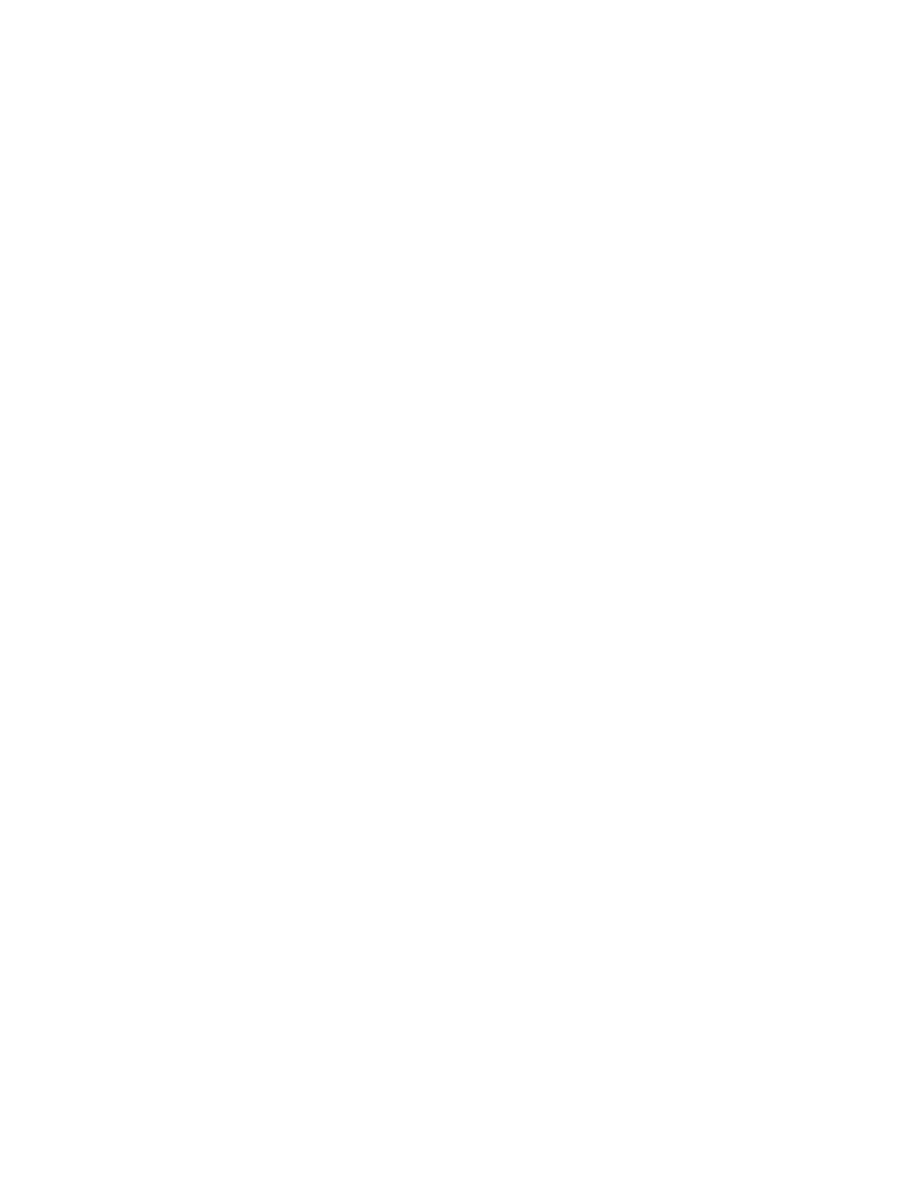
Spis treści
O Autorach .......................................................................................................................................................................................... 11
Wprowadzenie ................................................................................................................................................................................... 13
Lekcja 1. Przedstawiamy ActionScript .................................................................................................................................... 19
Co nowego w wersji 2.0 ActionScriptu? ..................................................................................................................20
Różnice dzielące ActionScript 1.0 i 2.0 ...................................................................................................................22
Podobieństwa pomiędzy ActionScript 1.0 a 2.0.....................................................................................................26
Dlaczego miałbym uczyć się języka ActionScript? ................................................................................................27
Elementy języka ActionScript ..................................................................................................................................27
Posługiwanie się panelem Actions i edytorem ActionScriptu ............................................................................. 33
Planowanie projektu .................................................................................................................................................. 38
Przystępujemy do pisania pierwszego skryptu ....................................................................................................... 41
Testowanie pierwszego skryptu ................................................................................................................................50
Lekcja 2. Obsługa zdarzeń............................................................................................................................................................. 55
Co robią uchwyty zdarzeń?.......................................................................................................................................57
Wybór właściwego uchwytu zdarzenia....................................................................................................................57
Zdarzenia myszy.........................................................................................................................................................58
Jak osiągnąć najlepsze efekty podczas przypisywania zdarzeń myszy do klipów filmowych? ........................67
Zdarzenia na listwie czasowej ...................................................................................................................................69
Posługiwanie się zdarzeniami klipów filmowych..................................................................................................75
Łączenie różnych zdarzeń.........................................................................................................................................88
Metody uchwytów zdarzeń....................................................................................................................................... 93
Posługiwanie się metodami uchwytów zdarzeń.....................................................................................................94
Obiekty nasłuchujące .............................................................................................................................................. 102
Lekcja 3. Ścieżki dostępu ............................................................................................................................................................111
Listwy czasowe ...........................................................................................................................................................113
Odwołania do bieżącego filmu ...............................................................................................................................114
Odwołania do głównego filmu .............................................................................................................................. 120
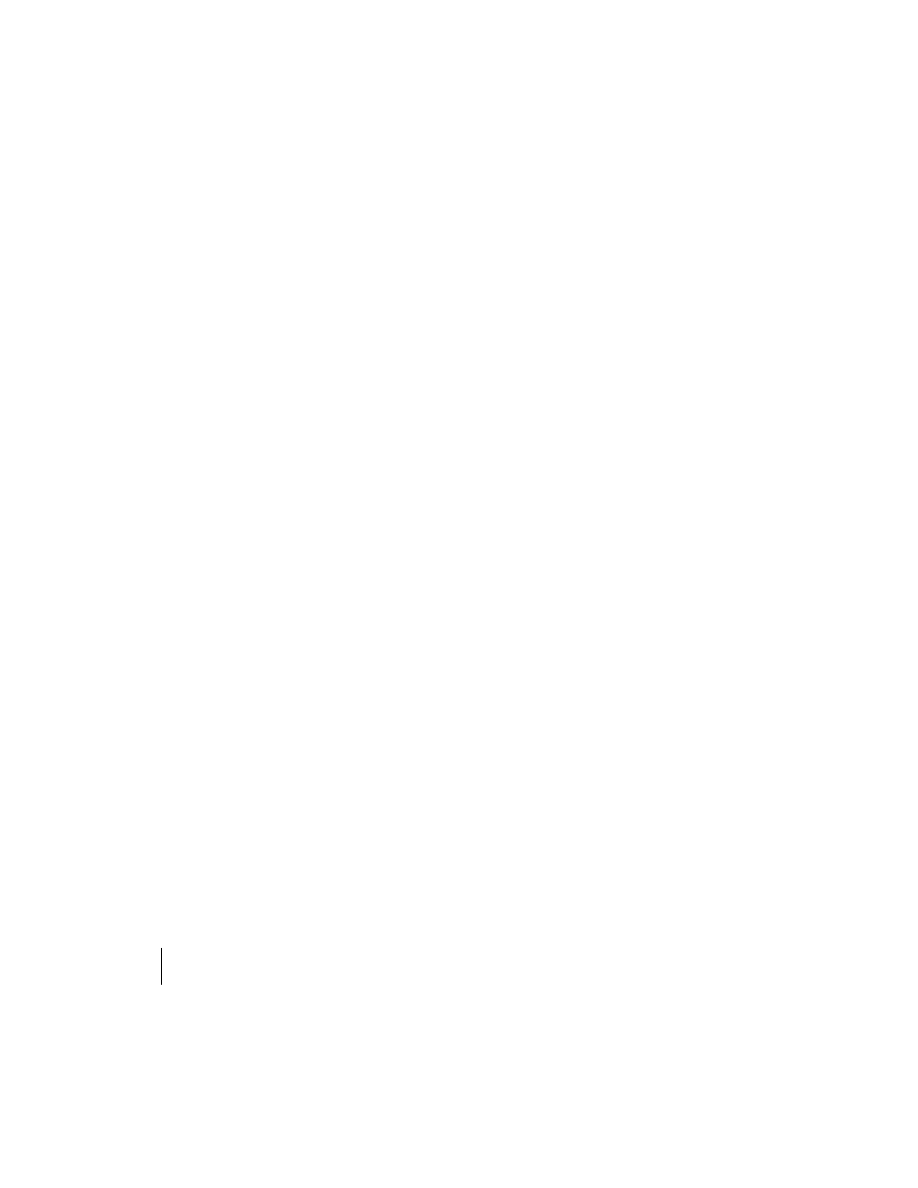
6
MACROMEDIA FLASH MX 2004 ACTIONSCRIPT
Oficjalny podręcznik
Odwołania do filmu nadrzędnego ........................................................................................................................ 122
Odwoływanie się do kopii klipów.......................................................................................................................... 126
Odwoływanie się do filmów umieszczonych na różnych poziomach.............................................................. 129
Odwoływanie się do kopii klipów znajdujących się na innych poziomach .................................................... 135
Sposoby konstruowania odwołań...........................................................................................................................141
Tworzenie i odwoływanie się do elementów globalnych .....................................................................................141
Lekcja 4. Posługiwanie się klasami obiektów ...................................................................................................................145
Czym są obiekty i dlaczego są przydatne?............................................................................................................. 146
Wbudowane klasy obiektów ................................................................................................................................... 150
Zastosowanie klasy Color ........................................................................................................................................161
Wykorzystanie klasy Key do rozbudowania interakcji z projektem ................................................................. 166
Klasy String i Selection............................................................................................................................................ 169
Lekcja 5. Funkcje ...........................................................................................................................................................................177
Tworzenie funkcji .................................................................................................................................................... 178
Funkcje z parametrami............................................................................................................................................ 183
Zmienne lokalne oraz funkcje, które zwracają określoną wartość .................................................................... 192
Lekcja 6. Tworzenie i przetwarzanie danych ....................................................................................................................199
Tworzenie zmiennych .............................................................................................................................................200
Tworzenie tablic .......................................................................................................................................................206
Tworzenie dynamicznych pól tekstowych i pobieranie informacji.................................................................. 210
Pobieranie danych.................................................................................................................................................... 216
Konstruowanie wyrażeń..........................................................................................................................................223
Operatory ..................................................................................................................................................................224
Przetwarzanie danych numerycznych za pomocą klasy Math ..........................................................................227
Operacje na łańcuchach tekstowych......................................................................................................................232
Lekcja 7. Tworzenie własnych klas obiektów ...................................................................................................................237
Klasy, klasy wierzchołkowe i kopie obiektów.......................................................................................................238
Tworzenie klasy ........................................................................................................................................................240
Ścieżka dostępu do definicji klas............................................................................................................................243
Pakiety i importowanie klas....................................................................................................................................246
Odczytywanie i zapisywanie cech klasy.................................................................................................................252
Definiowanie członków klasy.................................................................................................................................254
Dziedziczenie............................................................................................................................................................258

SPIS TREŚCI
7
Lekcja 8. Korzystanie z instrukcji warunkowych ............................................................................................................275
Kontrolowanie przebiegu skryptów ......................................................................................................................276
Określanie warunków..............................................................................................................................................282
Reakcja na różne warunki .......................................................................................................................................282
Definiowanie granic ................................................................................................................................................286
Włączanie i wyłączanie ............................................................................................................................................289
Reagowanie na sygnały pochodzące od użytkownika.........................................................................................294
Wykrywanie zderzeń obiektów...............................................................................................................................297
Lekcja 9. Automatyzacja skryptów za pomocą pętli ....................................................................................................301
Dlaczego pętle są użyteczne?...................................................................................................................................302
Typy pętli................................................................................................................................................................... 303
Pisanie i rozumienie warunków pętli .................................................................................................................... 306
Pętle zagnieżdżone ................................................................................................................................................... 312
Wyjątki w pętlach ..................................................................................................................................................... 317
Lekcja 10. Tworzenie komponentów interfejsu użytkownika..................................................................................323
Komponenty: elementarz pisania skryptów.........................................................................................................324
Konfiguracja właściwości komponentów ............................................................................................................. 326
Wyzwalanie skryptów przy użyciu zdarzeń komponentów ............................................................................... 333
Korzystanie z metod komponentów ..................................................................................................................... 338
Korzystanie z komponentu FocusManager .........................................................................................................348
Stylizacja komponentów interfejsu użytkownika z wykorzystaniem języka ActionScript............................ 352
Lekcja 11. Pobieranie i wysyłanie danych w programie Flash ................................................................................357
Źródła i formaty danych ......................................................................................................................................... 358
Instrukcje GET i POST............................................................................................................................................ 361
Korzystanie z klasy LoadVars ................................................................................................................................. 362
Pliki reguł .................................................................................................................................................................. 371
Korzystanie z obiektów udostępnionych ............................................................................................................. 373
Korzystanie z komponentu WebServiceConnector............................................................................................384
Lekcja 12. Korzystanie z języka XML w programie Flash ..........................................................................................393
Podstawy języka XML .............................................................................................................................................. 395
Korzystanie z klasy XML.........................................................................................................................................398
Korzystanie z serwerów gniazd...............................................................................................................................407
Lekcja 13. Walidacja danych ....................................................................................................................................................425
Proces walidacji danych...........................................................................................................................................426
Korzystanie z procedur walidacyjnych .................................................................................................................427
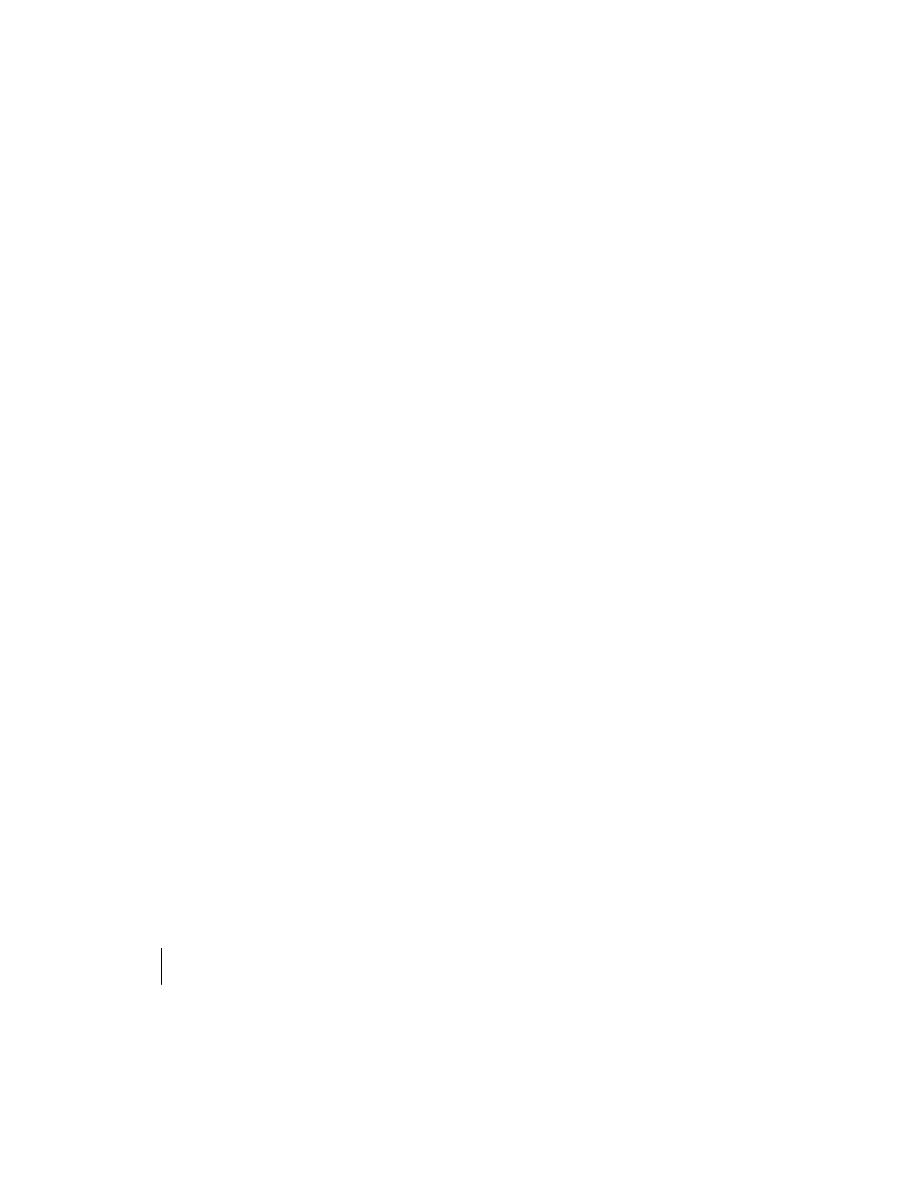
8
MACROMEDIA FLASH MX 2004 ACTIONSCRIPT
Oficjalny podręcznik
Obsługa błędów ........................................................................................................................................................430
Walidacja ciągów znaków........................................................................................................................................432
Walidacja sekwencji .................................................................................................................................................437
Walidacja z wykorzystaniem listy możliwych wartości ...................................................................................... 441
Walidacja liczb..........................................................................................................................................................443
Przetwarzanie danych po procesie walidacji.........................................................................................................446
Lekcja 14. Praca z polami tekstowymi.................................................................................................................................449
Automatyczne tworzenie i konfiguracja pól tekstowych ...................................................................................450
Korzystanie z obiektu TextFormat ........................................................................................................................459
Ładowanie obrazków i plików SWF oraz komunikacja z nimi .........................................................................466
Formatowanie pól tekstowych za pomocą kaskadowych arkuszy stylów ........................................................474
Lekcja 15. Dynamiczne sterowanie klipami filmowymi ..............................................................................................483
Tworzenie obiektów klipów filmowych w sposób dynamiczny ........................................................................484
Tworzenie przycisków o ciągłej odpowiedzi ........................................................................................................495
Użycie ActionScriptu do dynamicznego rysowania linii................................................................................... 503
Użycie metod rysunkowych....................................................................................................................................505
Dynamiczne tworzenie wypełnionych kształtów ................................................................................................509
Zmiana głębokości położenia obiektów klipów filmowych ...............................................................................511
Przeciąganie i upuszczanie obiektów klipów filmowych.................................................................................... 516
Usuwanie dynamicznie tworzonej zawartości .....................................................................................................520
Lekcja 16. Bieg klatek i czasu ...................................................................................................................................................523
Odczytywanie czasu we Flashu i pomiar jego upływu ........................................................................................524
Obsługa kalendarza i odczytywanie daty ..............................................................................................................526
Pomiar upływu czasu ............................................................................................................................................... 538
Sterowanie szybkością i kierunkiem odtwarzania klatek na listwie czasowej ..................................................546
Śledzenie postępu odtwarzania i ładowania filmu .............................................................................................. 551
Lekcja 17. Oprogramowanie dźwięku .................................................................................................................................557
Sterowanie odtwarzaniem dźwięków za pomocą ActionScriptu ......................................................................558
Tworzenie obiektu klasy Sound .............................................................................................................................559
Przeciąganie klipu filmowego na określonym obszarze .....................................................................................562
Sterowanie głośnością.............................................................................................................................................. 566
Sterowanie balansem................................................................................................................................................572
Dołączanie dźwięków i sterowanie ich odtwarzaniem........................................................................................578
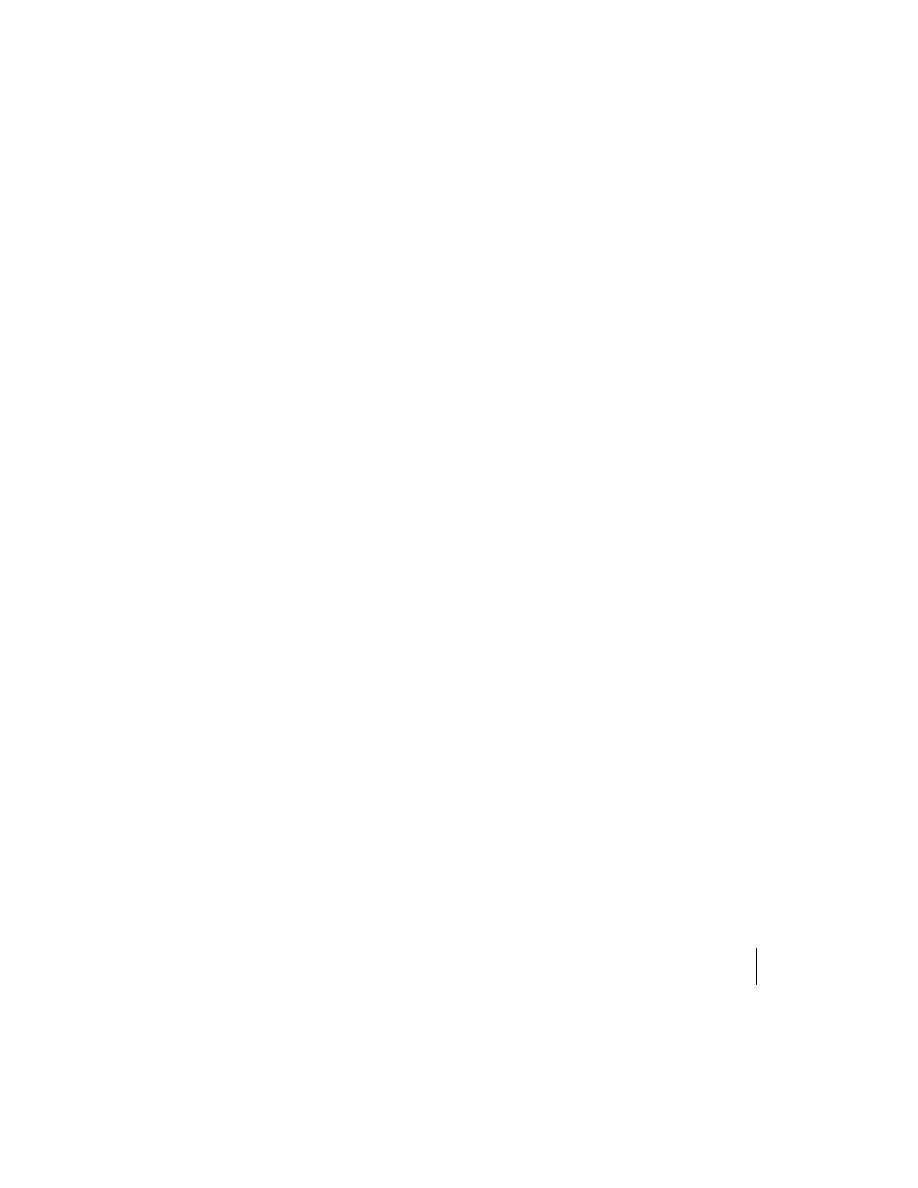
SPIS TREŚCI
9
Lekcja 18. Ładowanie zewnętrznych plików multimedialnych ...............................................................................585
Wejście i wyjście wczytywania zewnętrznych plików multimedialnych...........................................................587
Wczytywanie filmów z określeniem celu ..............................................................................................................589
Dynamiczne wczytywanie obrazów JPG ...............................................................................................................595
Tworzenie interaktywnego klipu osadzania multimediów (placeholder)........................................................600
Umieszczanie filmów na wskazanych poziomach ..............................................................................................604
Kontrolowanie odtwarzania filmu umieszczonego na określonym poziomie ...............................................608
Dynamiczne wczytywanie plików MP3................................................................................................................. 610
Zdarzenia związane z dynamicznie wczytywanymi plikami MP3 .................................................................... 613
Pobieranie danych ID3 z plików MP3................................................................................................................... 617
Wczytywanie i kontrolowanie odtwarzania zewnętrznych plików wideo........................................................624
Lekcja 19. Testowanie i debugowanie.................................................................................................................................635
Eliminowanie błędów, zanim będzie za późno ................................................................................................... 636
Zwiększanie skuteczności procesu testowania i debugowania aplikacji........................................................... 637
Poprawianie błędów kompilacji............................................................................................................................. 638
Szukanie i poprawianie błędów czasu wykonania ............................................................................................... 639
Lekcja 20. SWF o maksymalnych możliwościach...........................................................................................................657
Polecenie fscommand() — działanie i użycie.......................................................................................................659
Użycie programu Flash Studio Pro........................................................................................................................664
Użycie mechanizmu przekazywania parametrów FlashVars do filmu.............................................................677
Lekcja 21. Drukowanie i tworzenie podręcznych menu.............................................................................................685
Różnice między drukowaniem z poziomu Flasha a przeglądarki.....................................................................686
Użycie klasy PrintJob...............................................................................................................................................688
Tworzenie własnych menu podręcznych ..............................................................................................................697
Skorowidz ..........................................................................................................................................................................................705
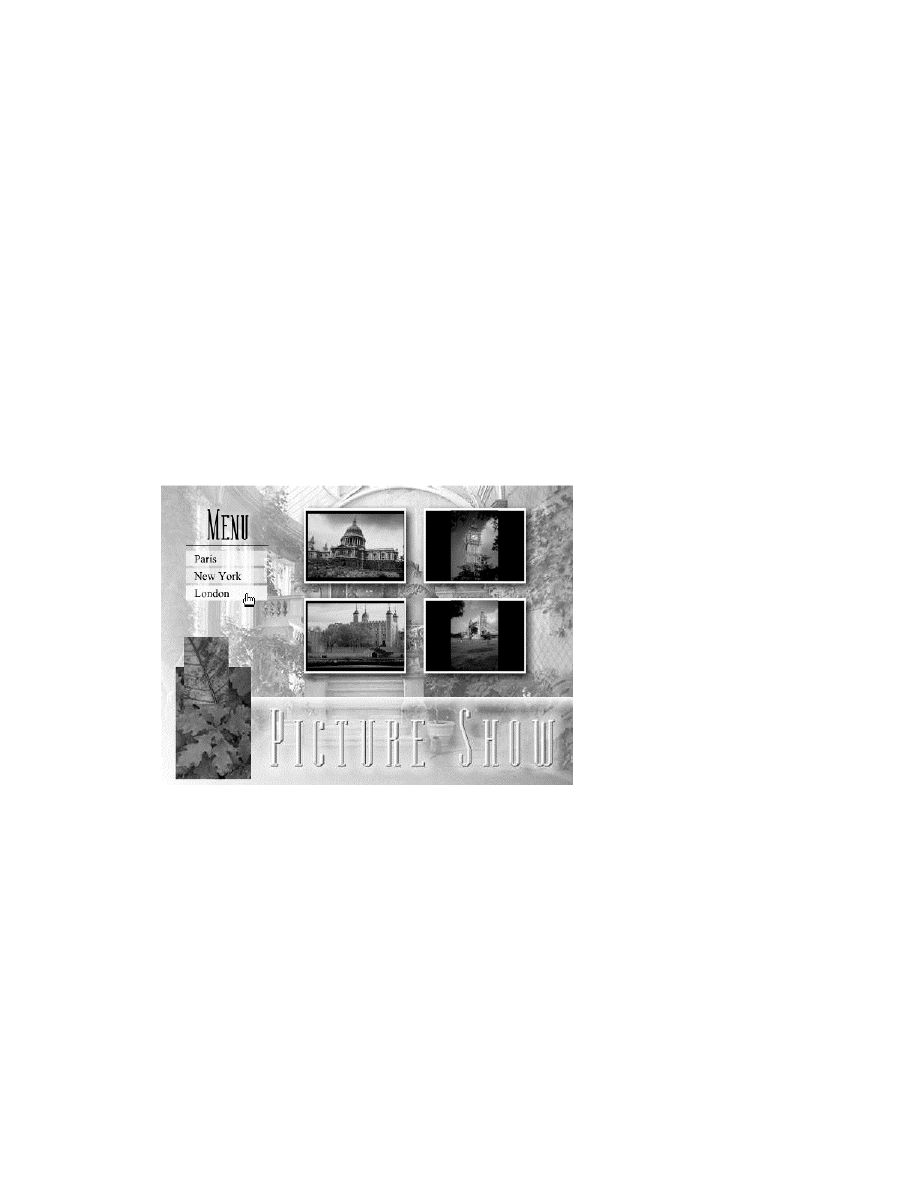
9
Automatyzacja skryptów
za pomocą pętli
Każdy z nas musi czasem wykonywać czynności, które wymagają wielokrotnego powtarzania
przynajmniej jednego zadania. Jeśli np. wysyłamy 100 zaproszeń na ślub, powtarzającymi się czyn-
nościami są składanie papieru, sklejanie kopert i naklejanie znaczków. Trzeba je wykonać 100 razy.
W języku ActionScript zbiory powtarzających się akcji nazywamy pętlami. Pozwalają one na uru-
chomienie danych instrukcji dowolną ilość razy, co oznacza, że zamiast ponownie je przepisywać,
wystarczy napisać je raz i umieścić w pętli. W tej lekcji zobaczysz, jak używa się trzech typów pętli
dostępnych w języku ActionScript.
Rozwijana lista oraz siatka
o wymiarach 2 na 2,
wykorzystane w tej aplikacji,
zostaną utworzone
za pomocą pętli.
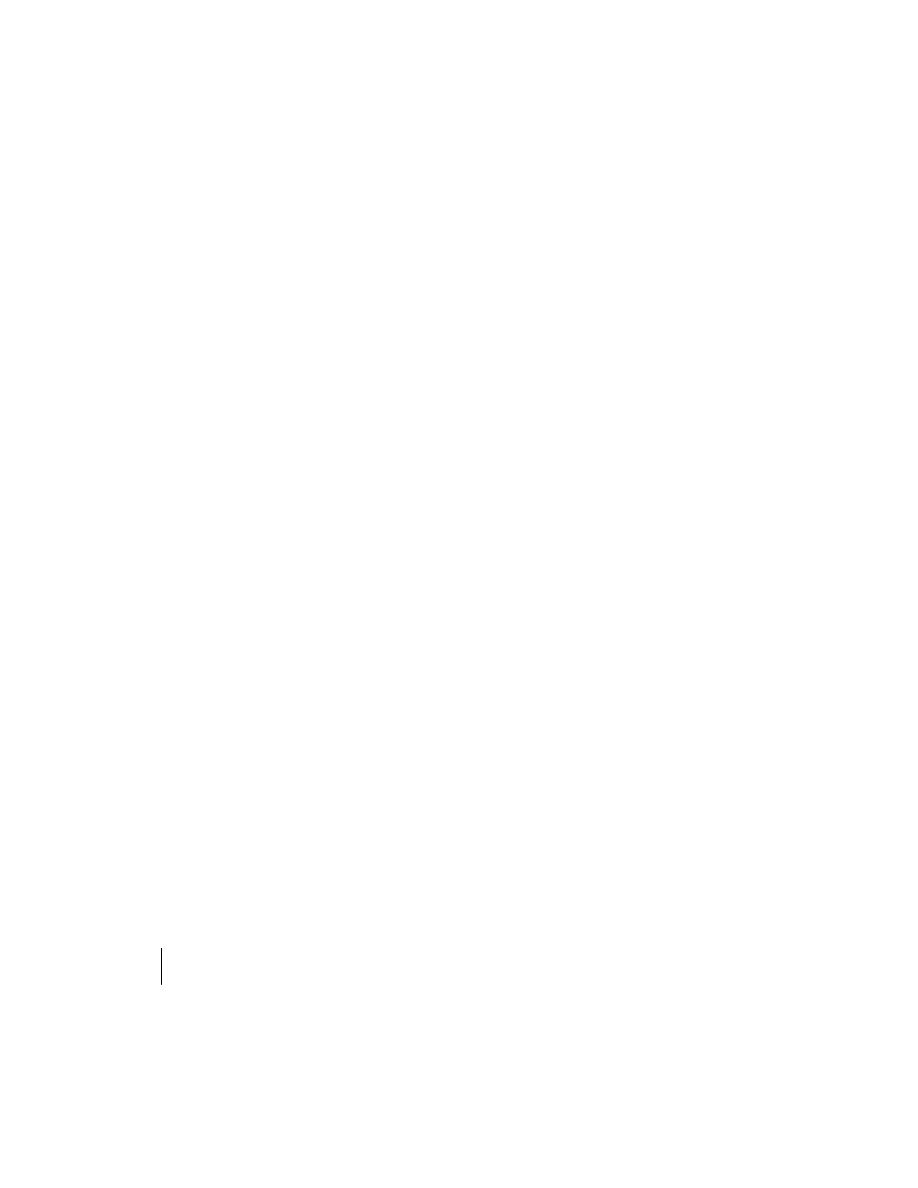
302
MACROMEDIA FLASH MX 2004 ACTIONSCRIPT
Oficjalny podręcznik
Czego się nauczysz?
W czasie tej lekcji:
Odkryjesz, jak użyteczne są pętle,
Poznasz typy pętli,
Ustawisz warunki wykonania pętli,
Utworzysz pętle zagnieżdżone,
Użyjesz wyjątków.
Przybliżony czas
Ta lekcja zajmie w przybliżeniu 45 minut.
Materiały do lekcji
Pliki startowe:
Lekcja09\Assets\pictureShow1.fla
Lekcja09\Assets\phoneNumberSearch1.fla
Gotowe projekty:
pictureShow3.fla
phoneNumberSearch2.fla
Dlaczego pętle są użyteczne?
Pętle pozwalają programowi Flash na powtarzanie akcji (lub ich zbioru), co oznacza, że używając
tylko kilku wierszy kodu w języku ActionScript, możesz uruchomić daną instrukcję nawet kilka
tysięcy razy. W tym języku pętle wykorzystuje się do zadań, które bez nich byłyby trudne lub nie-
możliwe do wykonania np.do:
automatycznego tworzenia rozwijanych list,
sprawdzania danych,
wyszukiwania tekstu,
powielania klipów filmowych,
kopiowania zawartości jednej tabeli do innej,
wykrywania w grach zderzeń obiektów.

LEKCJA 9.
303
Automatyzacja skryptów za pomocą pętli
Pętli można użyć do automatyzacji dowolnej ilości zadań, takich jak tworzenie instancji klipów
filmowych. Przypuśćmy, że projekt wymaga równomiernego rozmieszczenia 100 instancji tego
samego klipu. Wystarczy wówczas przeciągnąć jedną z nich z biblioteki, a następnie napisać cztero
lub pięciowierszowy kod powodujący jej stukrotne powielenie i rozmieszczenie kopii w równo-
miernych odstępach. Jest to znacznie łatwiejsze niż stukrotne przeciąganie instancji z biblioteki
i ręczne pozycjonowanie ich na scenie.
Pętle mogą być dostosowywane do wymagań programu. Przypuśćmy, że napisałeś instrukcję po-
wodującą automatyczne tworzenie menu zawierającego 15 przycisków. Nieznacznie ją modyfiku-
jąc, możesz dodawać i usuwać jego elementy. Wykonanie tego ręcznie wymaga dodania lub usu-
nięcia zaznaczonego elementu, a następnie przesunięcia wszystkich pozostałych w górę lub w dół,
a niekiedy nawet modyfikacji istniejącego kodu.
W miarę postępów w przyswajaniu wiedzy zawartej w tej lekcji (oraz w całej reszcie książki) doce-
nisz rolę pętli w skryptach.
Typy pętli
Język ActionScript zawiera trzy typy pętli, z których wszystkie wykonują akcję (lub ich zbiór) wów-
czas, gdy dany warunek jest prawdziwy.
Pętla while
Składnia tego popularnego typu pętli jest następująca:
while (someNumber < 10) {
// wykonaj te akcje
}
Wyrażenie
someNumber < 10
jest warunkiem, który określa liczbę iteracji (powtórzeń) pętli. Podczas
każdej z nich wykonane zostają zawarte w niej akcje. Sposoby określania warunku (i wychodzenia
z pętli) zostały opisane w podrozdziale „Pisanie i rozumienie warunków pętli”.
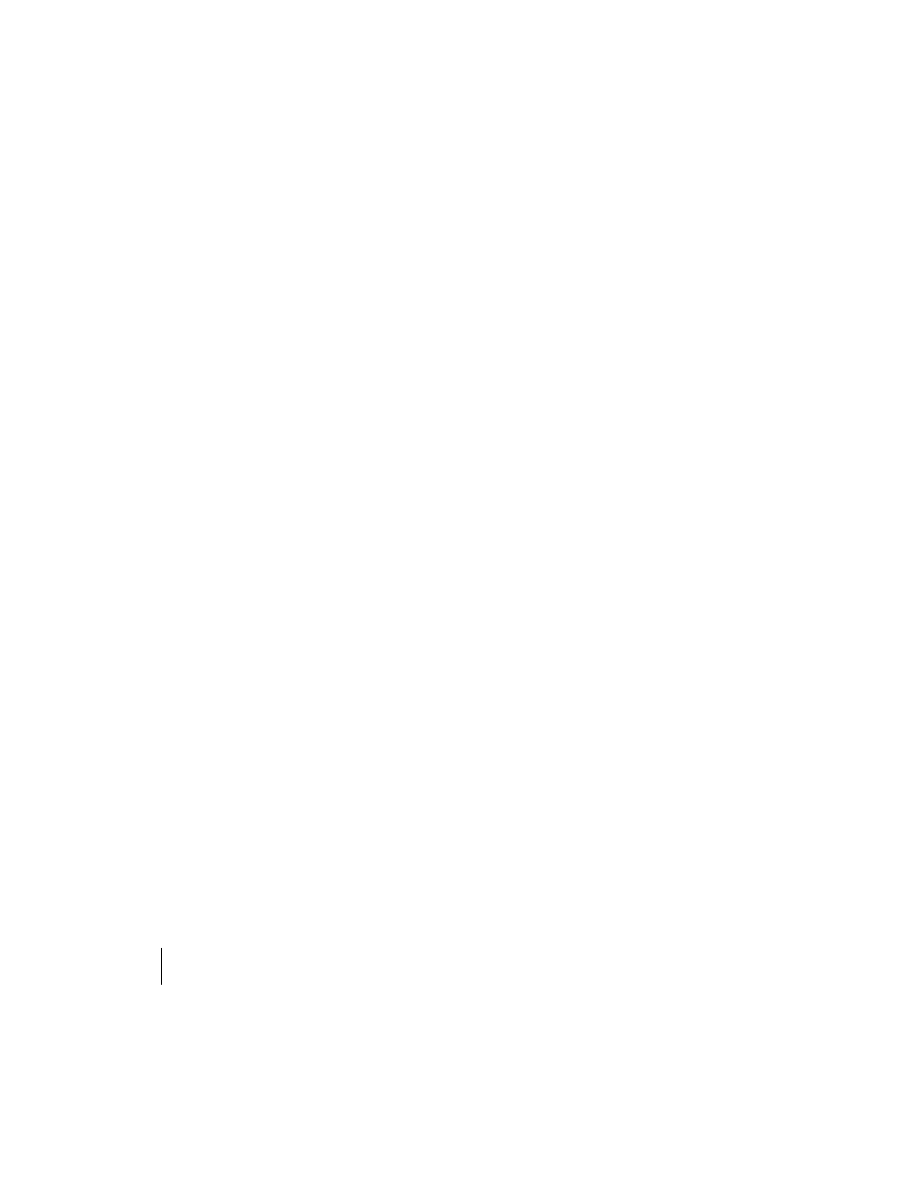
304
MACROMEDIA FLASH MX 2004 ACTIONSCRIPT
Oficjalny podręcznik
Oto przykład pętli
while
:
while (myClip_mc._y < 0) {
myClip_mc._y += 3;
}
Powyższy skrypt przesuwa klip filmowy myClip_mc wzdłuż osi y aż do momentu, gdy jego pozycja
będzie większa od 0.
Pętla for
Instrukcja
for
jest pętlą, której działanie opiera się na zwiększaniu lub pomniejszaniu wartości
zmiennej. Pozwala ona na jej inicjalizację, ustalenie warunków wykonania zawartych w niej ko-
mend oraz zwiększanie lub zmniejszanie wartości zmiennej przy każdej iteracji — wszystko to
w jednej instrukcji języka ActionScript. Jest ona zwykle używana do wykonywania akcji (lub ich
zbioru) w zależności od wartości zmiennej — np. przy operowaniu tablicą lub wykonywaniu akcji
związanych z listą klipów filmowych. Oto składnia pętli
for
:
for (var someNumber:Number= 0; someNumber < 10; ++someNunber) {
// wykonaj te akcje
}
Trzy elementy umieszczone w nawiasie i oddzielone od siebie średnikami są używane do określe-
nia liczby iteracji pętli. W powyższym przykładzie tworzymy zmienną
someNumber
, a następnie
przyporządkowujemy jej wartość początkową
0
. Później instrukcje wewnątrz pętli są wykonywane
do momentu, gdy wartość zmiennej jest mniejsza od
10
. Ostatni element umieszczony w nawiasie
mówi, że przy każdej iteracji jest ona zwiększana o
1
, co ostatecznie powoduje, że zmienna
some-
Number
otrzymuje wartość
10
, oznaczającą koniec pętli.
Pętla
for
jest używana głównie do powtarzania zbioru akcji określoną ilość razy. Poniżej znajduje
się przykład jej zastosowania:
for (var i:Number=0; i<10; ++i) {
myClip_mc.duplicateMovieClip("myClip_mc" + i, i);
}
Powyższy kod powoduje dziesięciokrotne powielenie instancji klipu myClip_mc.
Pętla for…in
W tym typie pętli jest wykorzystywana lista wszystkich właściwości obiektu. Oto jego składnia:
for (var i:String in someObject) {
trace(i);
}
Wartość
i
jest zmienną, która przy każdej iteracji przechowuje nazwę właściwości. Może ona zo-
stać użyta w akcjach umieszczonych wewnątrz pętli. Przyjrzyjmy się następującemu skryptowi jako
przykładowi jej praktycznego zastosowania:
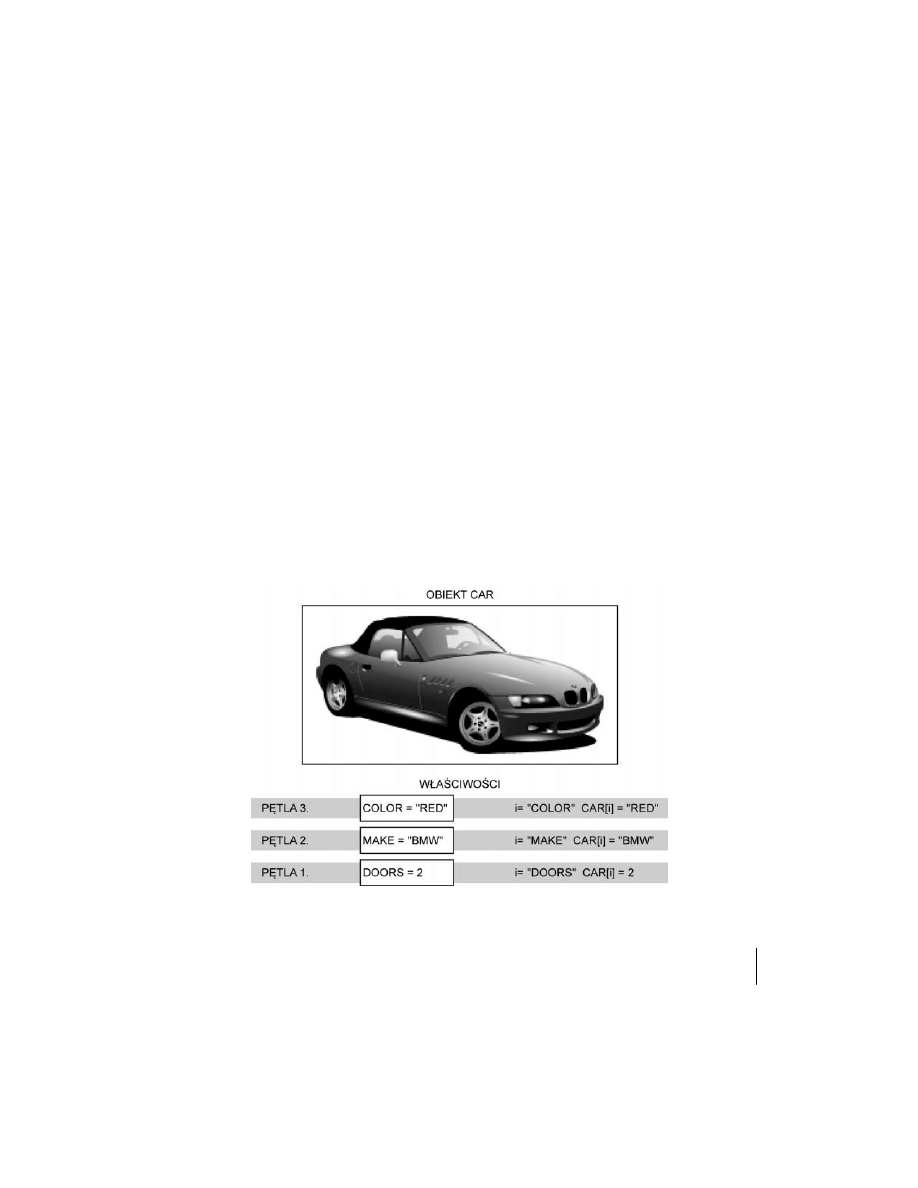
LEKCJA 9.
305
Automatyzacja skryptów za pomocą pętli
var car:Object = new Object();
car.color = "red";
car.make = "BMW";
car.doors = 2;
var result:String;
for (var i:String in car) {
result += i + ": " + car[i] + newline;
}
Na początku utworzony zostaje obiekt o nazwie
car
. Kolejne trzy wiersze przyporządkowują mu
właściwości (które można traktować jako zmienne znajdujące się wewnątrz obiektu) oraz odpo-
wiadające im wartości. Następnie użyta zostaje pętla
for...in
, powodująca kolejne przyporząd-
kowywanie wszystkich właściwości zmiennej
i
. Jej wartość zostaje użyta w akcji znajdującej się we-
wnątrz pętli. Pod koniec, w zmiennej
result
jest przechowywany tekst zawierający nazwy
wszystkich właściwości wraz z ich wartościami.
W czasie pierwszej iteracji pętli zmiennej
i
przyporządkowana zostaje wartość
doors
(ponieważ
jest ona nazwą ostatniej zdefiniowanej właściwości). Wyrażenie ustalające wartość przechowywaną
w zmiennej
result
wygląda następująco:
result = result + "doors" + ": " + 2 + newline;
Po pierwszym wykonaniu pętli zmienna
result
będzie zawierała ciąg znaków:
"doors: 2"
W wyrażeniu przyporządkowującym wartość zmiennej
result
zmienna
i
odnosi się do nazwy
właściwości (takiej jak
doors
,
make
lub
color
). Użycie sformułowania
car[i]
(tzn. umieszczenie
i
w nawiasach kwadratowych) oznacza to samo, co napisanie
car.doors
i stanowi referencję do
wartości zmiennej.
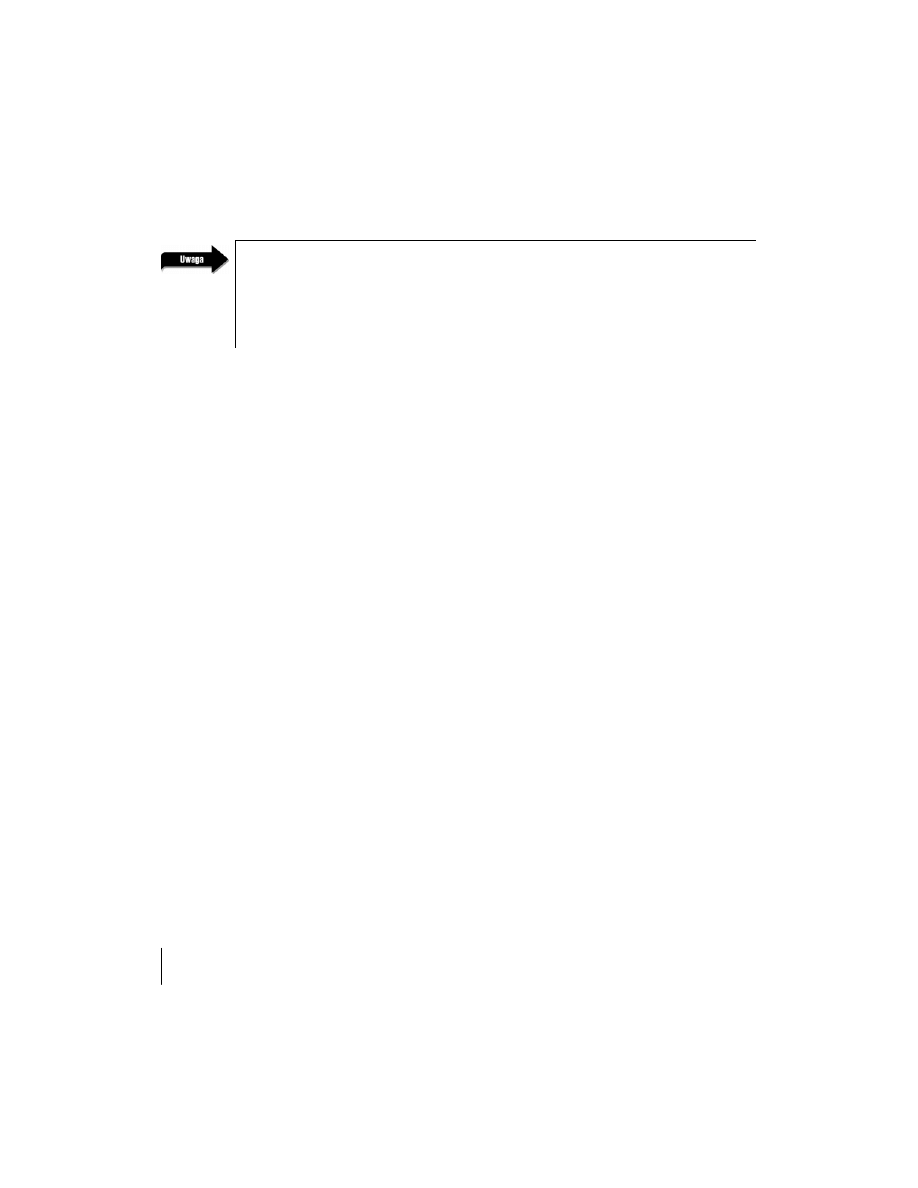
306
MACROMEDIA FLASH MX 2004 ACTIONSCRIPT
Oficjalny podręcznik
Gdy pętla zostaje zakończona, zmienna
result
będzie zawierała następujący ciąg znaków:
"doors: 2
make: BMW
color: red"
Ponieważ obiekt
car
posiada trzy właściwości, pętla
for...in
użyta w tym skrypcie wykona auto-
matycznie jedynie trzy iteracje.
Gdy tworzysz właściwość obiektu, zostaje ona zapisana w tablicy przyporządkowującej. W przy-
padku zwykłej tablicy referencje do zawartych w niej obiektów mogą zostać utworzone za pomocą
liczby. W tablicy przyporządkowującej referencja następuje przez nazwę. Opisana w tym podroz-
dziale pętla
for...in
wykorzystuje tablicę przyporządkowującą zawierającą wszystkie referencje
zawarte w określonej listwie czasowej lub obiekcie.
Ten typ pętli może zostać użyty w wielu przypadkach, np. do odnalezienia informacji, takiej jak:
nazwa i wartość każdej zmiennej listwy czasowej lub obiektu,
nazwa każdego obiektu umieszczonego na listwie czasowej lub w innym obiekcie,
nazwa i wartość każdego atrybutu dokumentu napisanego w języku XML.
Pisanie i rozumienie warunków pętli
W dalszej części tej lekcji skupimy się na pętli
loop
. Zawarte w niej akcje są wykonywane po kolei,
dopóki warunek użyty do jej utworzenia pozostaje prawdziwy, np.:
var i:Number = 0;
while (i<10) {
// wykonaj te akcje
}
Warunkiem pętli jest
i < 10
. Oznacza to, że dopóki wartość zmiennej
i
jest mniejsza od 10, wyra-
żenie jest prawdziwe i akcje umieszczone wewnątrz pętli zostają wykonane. Powyższej instrukcji
brakuje jednak najważniejszego elementu. Nie posiada ona żadnego sposobu pozwalającego na
zmianę wartości wyrażenia na fałszywą. Bez niego pętla będzie wykonywana w nieskończoność, co
w rzeczywistości może spowodować zawieszenie się aplikacji. Program Flash nie może zrobić nic
innego aż do momentu, gdy pętla zostanie zakończona. Aby uniknąć takiej sytuacji, wartość
zmiennej
i
musi zostać zwiększona i ostatecznie osiągnąć
10
, co sprawi, że warunek pętli będzie
fałszywy i zostanie ona zatrzymana.
Aby zwiększyć wartość zmiennej, możesz użyć operatora
++
. Oto przykład:
var i: Number = 0;
while (i < 10) {
// wykonaj te akcje
++i
}

LEKCJA 9.
307
Automatyzacja skryptów za pomocą pętli
Zwiększanie wartości zmiennej
i
powoduje, że pętla wykona 10 iteracji. Wartość ta początkowo jest
równa 0. Jednak przy każdym powtórzeniu pętli jej wartość jest powiększana o 1. Przy dziesiątej
iteracji
i = 10
, co oznacza, że warunek
i < 10
nie jest już prawdziwy i pętla zostaje zatrzymana.
Oto krótszy zapis instrukcji wykonującej to samo zadanie:
var i:Number = 0;
while (++i < 10) {
// wykonaj te akcje
}
Powyższa pętla zostaje wykonana 9 razy. Zmiennej
i
jest początkowo przyporządkowywana war-
tość
0
. Jednak przy każdej iteracji (włącznie z pierwszą) zostaje ona powiększona o 1 wewnątrz in-
strukcji warunkowej zawartej w samej pętli. Przy dziesiątym powtórzeniu
i = 10
, co oznacza, że
warunek
i < 10
nie jest już prawdziwy i pętla zostaje zakończona.
W pętli możesz również użyć operatora
--
. Sposób jego wykorzystania wygląda mniej więcej tak:
var i:Number = 10;
while (--i > 0) {
// wykonaj te akcje
}
Możliwe jest też napisanie tego skryptu za pomocą pętli
for
:
for (var i:Number = 10; i>0; --i) {
//wykonaj te akcje
}
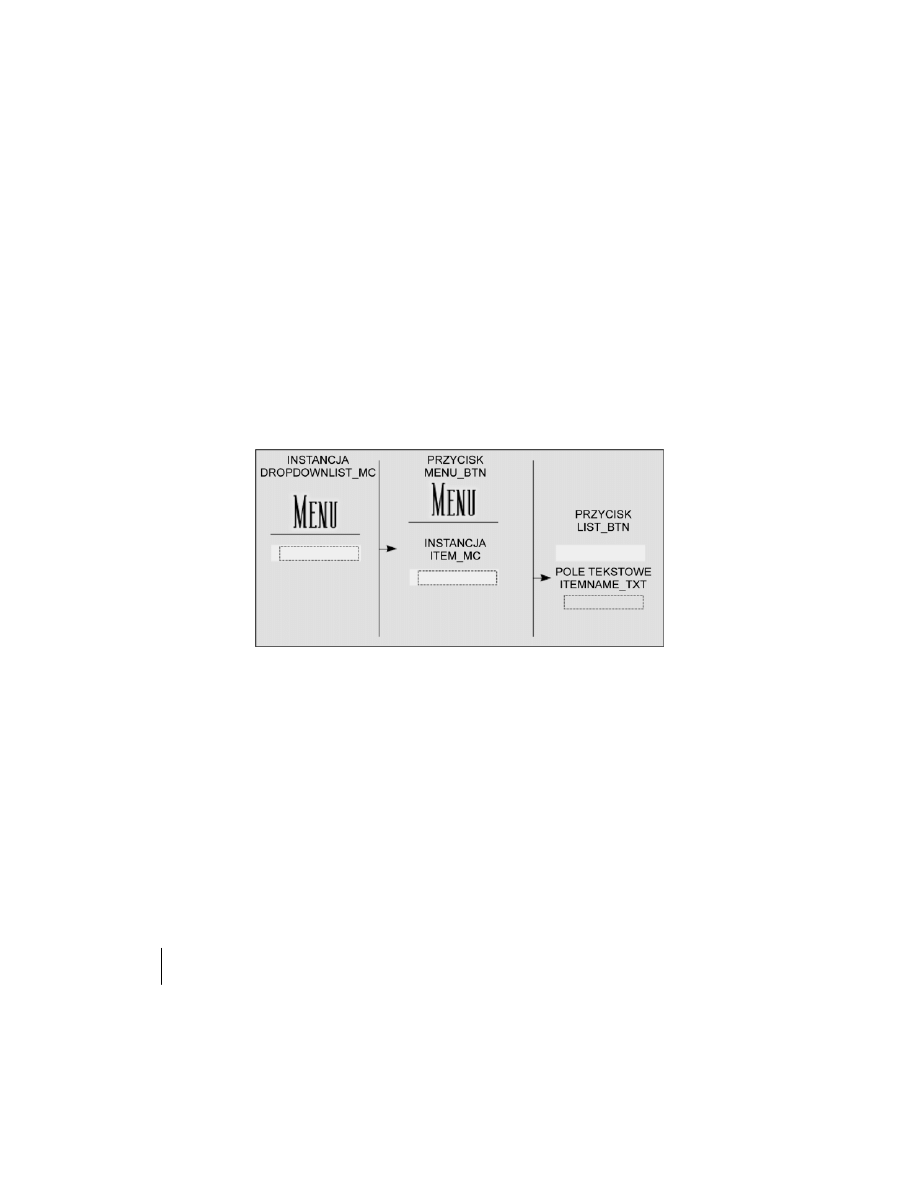
308
MACROMEDIA FLASH MX 2004 ACTIONSCRIPT
Oficjalny podręcznik
Warunek pętli nie musi zależeć od powiększanej lub pomniejszanej wartości. Może nim być do-
wolne wyrażenie logiczne lub wynik wywołania funkcji zwracającej prawdę lub fałsz, jak w następu-
jącym przykładzie:
while (someFunction()) {
//wykonaj te akcje
}
W poniższym ćwiczeniu utworzysz rozwijaną listę, używając pętli
while
.
1.
Otwórz plik pictureShow1.fla, znajdujący się w folderze Lekcja09\Assets.
Główna listwa czasowa zawiera trzy warstwy: Background (tło), Dynamic Elements (elementy aktywne)
i Actions (akcje). Wewnątrz warstwy Actions znajduje się cały kod napisany w języku ActionScript.
Oczywiście warstwa Background zawiera grafikę umieszczoną w tle projektu. W warstwie
Dynamic Elements umieszczono cztery instancje klipu filmowego. Trzy ponad sceną, w nich
znajdują się rysunki, oraz jedną, o nazwie dropDownList_mc, umieszczoną na scenie i zawierającą
przycisk o nazwie menu_btn, a także jeszcze jeden klip, który nazywa się item_mc. Instancja
item_mc powstała z dwóch elementów: pola tekstowego o nazwie itemName_txt oraz przycisku
widocznego jako półprzezroczyste białe pole o nazwie list_btn. Instancja itemName_txt odgrywa
w tym ćwiczeniu ważną rolę, ponieważ zostanie ona powielona w procesie tworzenia menu.
2.
Otwórz panel Actions, zaznacz klatkę warstwy Actions i dodaj następujące dwa wiersze skryptu:
var buttonNames:Array = ["Paris", "New York", "London"];
dropDownList_mc.item_mc._visible = false;
Pierwsza z powyższych akcji tworzy tablicę o nazwie
buttonNames
, zawierającą nazwy
pojawiające się w rozwijanej liście. Druga sprawia, że klip filmowy item_mc staje się
niewidoczny (ponieważ będzie używany tylko jako szablon do tworzenia duplikatów).
3.
Pod skryptem umieszczonym w punkcie 2. dodaj następującą funkcję:
function populateList() {
var spacing:Number = dropDownList_mc.item_mc._height + 2;
var numberOfButtons:Number = buttonNames.length;
}
Powyższa funkcja powiela klip filmowy item_mc, umieszcza jego duplikaty pod przyciskiem
Menu, a następnie zmienia tekst wyświetlany na ich instancjach.
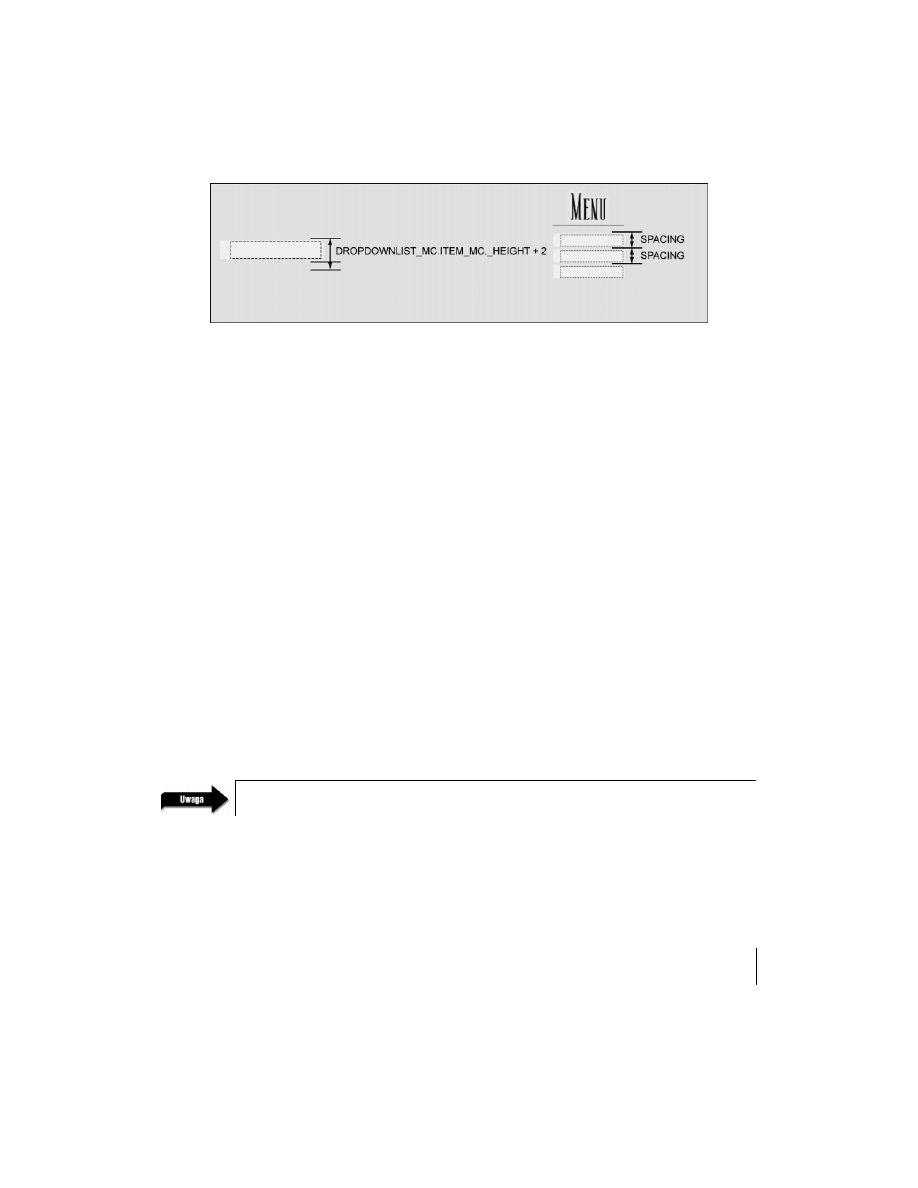
LEKCJA 9.
309
Automatyzacja skryptów za pomocą pętli
Ponieważ generuje ona listę opcji, musimy wziąć pod uwagę odstęp w pionie między przyciskami.
W pierwszej akcji funkcja tworzy zmienną o nazwie
spacing
. Jej wartość zostaje określona
przez dodanie liczby 2 do wysokości klipu item_mc. Pętla wykorzystuje ją do ustawienia
odstępu między górnymi krawędziami powielonych instancji.
Wartość zmiennej
numberOfButtons
jest określana przez długość tablicy
buttonNames
(tzn. liczbę zawartych w niej elementów). Pętla
while
(dodana w następnym punkcie),
użyta do tworzenia listy, wykorzystuje ją do określenia liczby iteracji. Ponieważ długość
tablicy
buttonNames
jest aktualnie równa
3
(zawiera ona trzy nazwy miast), pętla zostanie
wykonana trzy razy, przy każdym powtórzeniu tworząc nowy przycisk listy. Jeśli w tablicy
umieścimy kolejną nazwę miasta, wartość właściwości
length
(długość) będzie wynosiła
4
,
co oznacza, że pętla automatycznie się dopasuje i utworzy cztery przyciski.
4.
Dodaj do funkcji
populateList()
następujący skrypt, zaraz za ostatnim wierszem kodu:
var i:Number = -1;
while (++i < numberOfButtons) {
var name:String = "item" +i;
dropDownList_mc.item_mc.duplicateMovieClip(name, i);
dropDownList_mc[name].itemName_txt.text = buttonNames[i];
dropDownList_mc[name]._x = 0;
dropDownList_mc[name]._y = i * spacing;
dropDownList_mc[name].pictureID = i + 1;
dropDownList_mc[name].list_btn.onRelease = function() {
itemClicked(this._parent.pictureID);
};
}
Właśnie napisałeś pętlę
while
, która powiela instancję klipu filmowego item_mc dla potrzeb
rozwijanej listy, umieszcza duplikaty w odpowiednich miejscach i nadaje im nazwy.
Przed definicją pętli skrypt utworzył zmienną lokalną o nazwie
i
oraz przyporządkował jej
wartość
–1
.
Litera „i” jest często używana jako nazwa zmiennej wykorzystywanej w pętli.
Kolejny wiersz skryptu zaczyna się od pętli
while
i definiuje warunek decydujący o tym,
czy ma ona zostać wykonana. Mówi: „Dopóki wartość zmiennej
i
jest mniejsza od wartości
zmiennej
numberOfButtons
, kontynuuj przeglądanie tablicy”. Na początku pętli zmienna
i
posiada wartość
0
, mimo iż początkowo jest jej przyporządkowywana wartość
–1
, operator
++
powoduje jej zwiększenie o 1 przed każdą iteracją (także przed pierwszą). Ponieważ zmienna
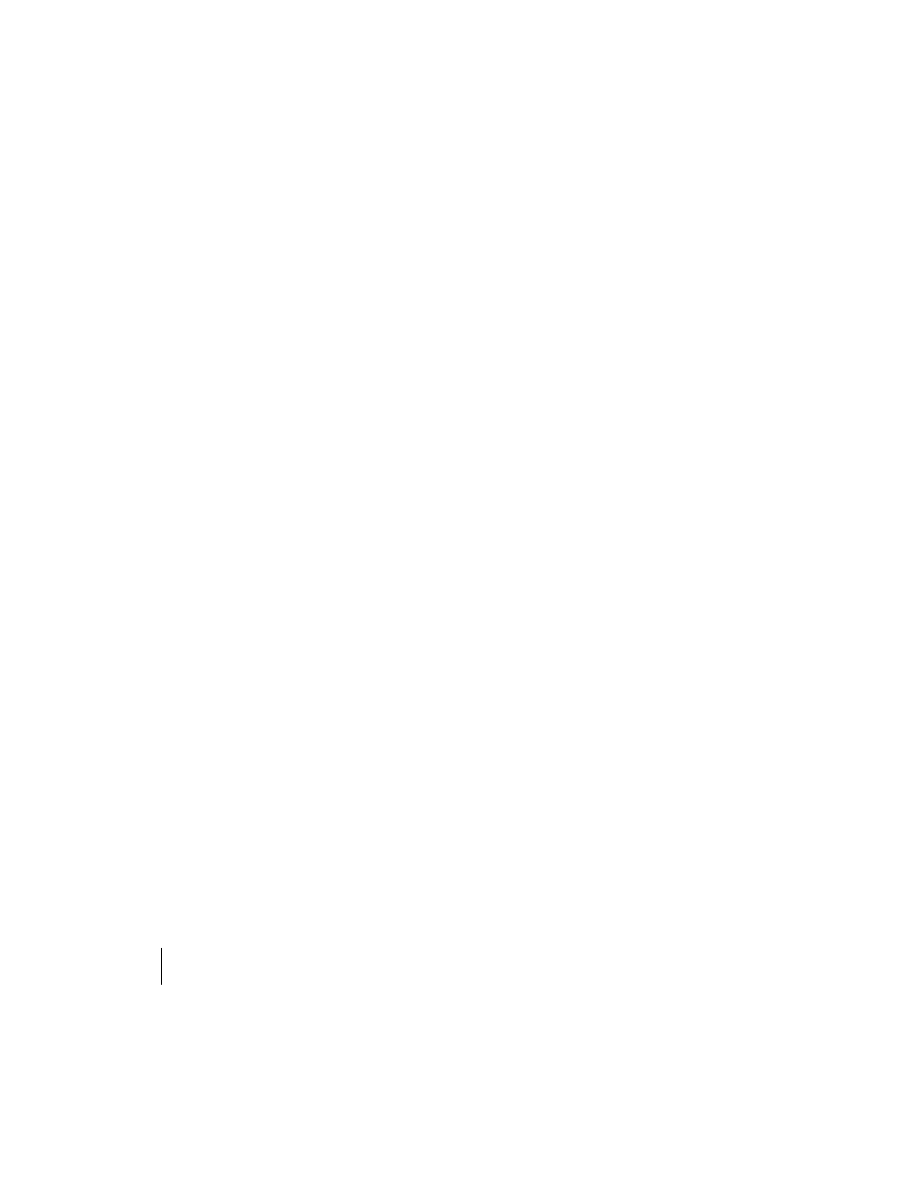
310
MACROMEDIA FLASH MX 2004 ACTIONSCRIPT
Oficjalny podręcznik
numberOfButtons
posiada wartość
3
(co opisaliśmy w punkcie 3.), zaś
i
jest przy każdej
iteracji zwiększana o 1, warunek pętli okaże się fałszywy po jej trzech wykonaniach.
Pierwsza akcja skryptu tworzy zmienną o nazwie
name
, której wartość zależy od aktualnej
wartości zmiennej
i
. Ponieważ jest ona powiększana przy każdej iteracji, w pierwszym
wykonaniu pętli zmiennej
name
zostaje przyporządkowana wartość
item0
, w drugiej
—
item1
itd. Kolejny wiersz używa metody
duplicateMovieClip()
do utworzenia nowej
instancji klipu filmowego item_mc. Jej dwa parametry są rozdzielone przecinkiem. Pierwszy
przyporządkowuje tworzonemu duplikatowi nazwę instancji, zaś kolejny — jego pozycję.
Jako nazwy używamy wartości zmiennej
name
, zaś jako pozycji — wartości zmiennej
i
.
W następnych czterech akcjach umieszczone w pętli wyrażenie
dropDownList_mc[name]
jest odniesieniem do nazwy utworzonego duplikatu. Jak już wspominaliśmy w lekcji 6.,
„Tworzenie i przetwarzanie danych”, taka składnia umożliwia w języku ActionScript
tworzenie referencji do nazwy zmiennej. W pierwszej iteracji pętli zmiennej
name
zostaje
przyporządkowana wartość
item0
. W tej sytuacji opisywane wiersze skryptu można przepisać
w następujący sposób:
dropDownList_mc.item0.itemName_txt.text = buttonNames[i];
dropDownList_mc.item0._x = 0;
dropDownList_mc.item0._y = i * spacing;
dropDownList_mc.item0.pictureID = i + 1;
W każdej iteracji wartość zmiennej
name
zostaje zaktualizowana i wykorzystywana do
nazwania utworzonego duplikatu. Powyższe akcje korzystają z referencji do jego instancji.
Każdy duplikat zawiera dwa elementy umieszczone w oryginalnej instancji klipu item_mc
— biały przycisk o nazwie list_btn oraz pole tekstowe, noszące nazwę itemName_txt. Trzeci
wiersz pętli
dropDownList_mc[name].itemName_txt.text = buttonNames[i];
przyporządkowuje wartość właściwości itemName_txt.text (oznaczającej tekst wyświetlany na
przycisku), znajdującej się w duplikacie. Wartość ta zostaje ustalona przez użycie aktualnej
wartości zmiennej
i
w referencji do ciągu znaków znajdującego się w tablicy
buttonNames
,
utworzonej w punkcie 2. W pierwszej iteracji pętli wartością
i
jest
0
, co oznacza, że właściwości
itemName_txt.text zostanie przyporządkowana wartość przechowywana w polu
buttonNames[0]
,
czyli w pierwszym elemencie tablicy. Jest nią tekst „Paris”.
Kolejne dwa wiersze skryptu umieszczają kopię instancji na scenie. Jak widać w skrypcie,
każdy z duplikatów posiada tę samą współrzędną x, wynoszącą
0
. Współrzędna y jest ustalana
dynamicznie. Zostaje określona przez pomnożenie zmiennej
i
przez wartość odstępu
między duplikatami. Efektem tej akcji jest ich równomierne rozmieszczenie w pionie.
Po wykonaniu dwóch wierszy skryptu, umieszczających klip w odpowiednim miejscu,
pętla tworzy wewnątrz kopii instancji zmienną
pictureID
. Zostaje jej przyporządkowana
wartość oparta na aktualnej wartości zmiennej
i
powiększonej o 1. Zostanie ona użyta
w kolejnym ćwiczeniu do określenia sposobu wyświetlania zbioru rysunków.
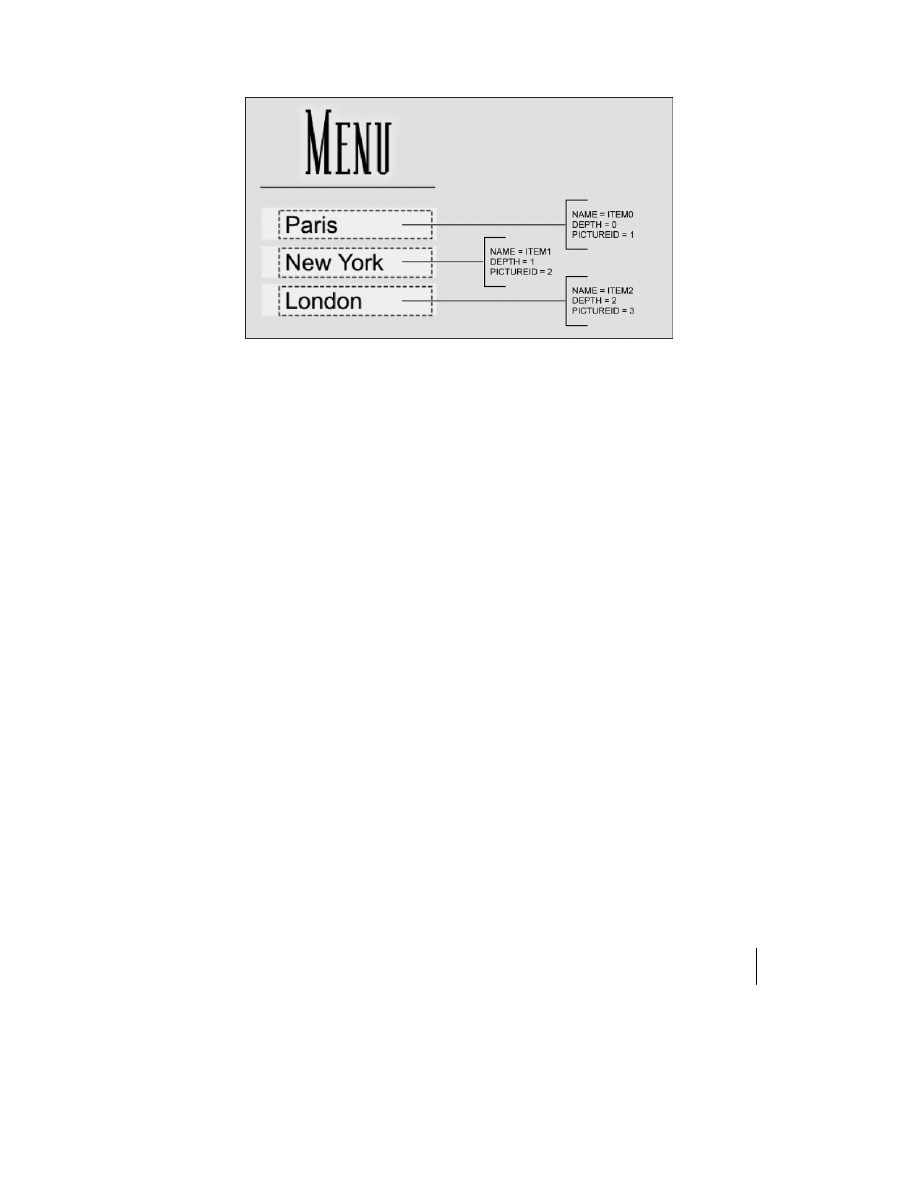
LEKCJA 9.
311
Automatyzacja skryptów za pomocą pętli
Na końcu pętla przyporządkowuje znajdującemu się w każdym z duplikatów przyciskowi
list_btn procedurę obsługującą zdarzenie
onRelease
. W momencie puszczenia przycisku
powoduje ona wywołanie funkcji
itemClicked()
oraz przekazanie jej zmiennej
pictureID
.
Funkcja ta zostanie dodana w kolejnym ćwiczeniu.
Wywołanie funkcji
itemClicked()
wewnątrz procedury obsługującej zdarzenie
onRelease
wykorzystuje referencję do zmiennej
pictureID
przez następującą instrukcję:
this._parent.pictureID;
Aby zrozumieć jej składnię, należy przyjrzeć się ścieżce między zmienną
pictureID
i przyciskiem list_btn. Zmienna ta znajduje się wewnątrz duplikatu klipu filmowego,
który zawiera również wymieniony przycisk. Nie istnieje ona jednak wewnątrz klipu
(ponieważ nie może on przechowywać danych), ale wewnątrz jego obiektu nadrzędnego,
który jest kopią instancji klipu. Tak więc aby przycisk mógł skorzystać ze zmiennej,
musi powrócić o jeden poziom do góry (
_parent
). Stąd wziął się powyższy wiersz kodu.
5.
Dodaj po funkcji
populateList()
następujący skrypt:
dropDownList_mc.menu_btn.onRelease = function() {
populateList();
};
Gdy puścimy przycisk menu, wywołana zostanie funkcja
populateList()
, co spowoduje
pojawienie się zbioru przycisków (przez nią tworzonych).
6.
Wybierz z menu polecenie Control\Test Movie. Kliknij przycisk menu, aby przetestować
działanie skryptu.
Gdy klikniesz przycisk menu, wywołana zostanie funkcja
populateList()
, tworząc
i odpowiednio rozmieszczając kilka kopii instancji klipu filmowego item_mc, na których
następnie zostanie umieszczony tekst. Wszystko to dzieje się niemal natychmiast.
7.
Zamknij testowany film i zapisz projekt jako pictureShow2.fla.
Korzystając z pętli
while
, utworzyłeś rozwijaną listę. W kolejnym ćwiczeniu,
definiując reakcję na klikanie jej elementów, sprawisz, że będzie ona działać.

312
MACROMEDIA FLASH MX 2004 ACTIONSCRIPT
Oficjalny podręcznik
Pętle zagnieżdżone
Pętle są doskonałym sposobem na automatyzację pisania skryptów. Mogą one jednak robić rów-
nież coś więcej niż powtarzanie zbioru akcji. Pętla zagnieżdżona, czyli umieszczona wewnątrz
innej pętli, może być użyteczna przy tworzeniu sekwencji wykonującej zbiór akcji, zmieniającej
nieco parametry, ponownie wykonującej zbiór akcji itd. Oto przykład pętli zagnieżdżonej:
var i:Number = 0;
while (++i <= 10) {
var j:Number = 0;
while (++j <= 10) {
//wykonaj te akcje
}
}
Akcje wewnątrz pętli zostaną wykonane 100 razy. Zewnętrzna pętla (wykorzystująca zmienną
i
)
wykonywana jest 10 razy. Przy każdej iteracji następują dwa zjawiska — zmiennej
j
zostaje przypo-
rządkowana z powrotem liczba 0, która pozwala na dziesięciokrotne wykonanie pętli wewnętrznej.
Innymi słowy, w pierwszej iteracji pętli zewnętrznej dziesięciokrotnie zostaje powtórzona we-
wnętrzna. W drugiej — pętla wewnętrzna znów wykonywana jest 10 razy itd.
Pętle zagnieżdżone są doskonałą metodą dzielenia powtarzających się zadań na procesy ustawione
w odpowiedniej hierarchii. Aby zrozumieć tę koncepcję, wyobraź sobie, że piszesz list. Przedstawia
on proces oparty na zagnieżdżonej pętli, w którym zaczyna się pisać w pierwszym wierszu, stawia
około 100 znaków, przechodzi do wiersza drugiego, stawia około 100 znaków itd. Jeśli list zawiera
25 wierszy, skrypt wykonujący to zadanie może wyglądać następująco:
var i:Number = 0;
while (++i <= 25) {
var j:Number = 0;
while (++j <= 100) {
// napisz literę
}
// przejdź do następnego wiersza
}
Należy pamiętać o tym, że nie jesteśmy ograniczeni jedynie do umieszczenia jednej pętli wewnątrz
innej. Jeśli projekt tego wymaga, istnieje możliwość wykorzystania dowolnej ilości poziomów za-
gnieżdżenia.
W poniższym ćwiczeniu użyjemy zagnieżdżonych pętli do utworzenia siatki złożonej z rysunków
pojawiających się w momencie wybrania elementu rozwijanej listy.
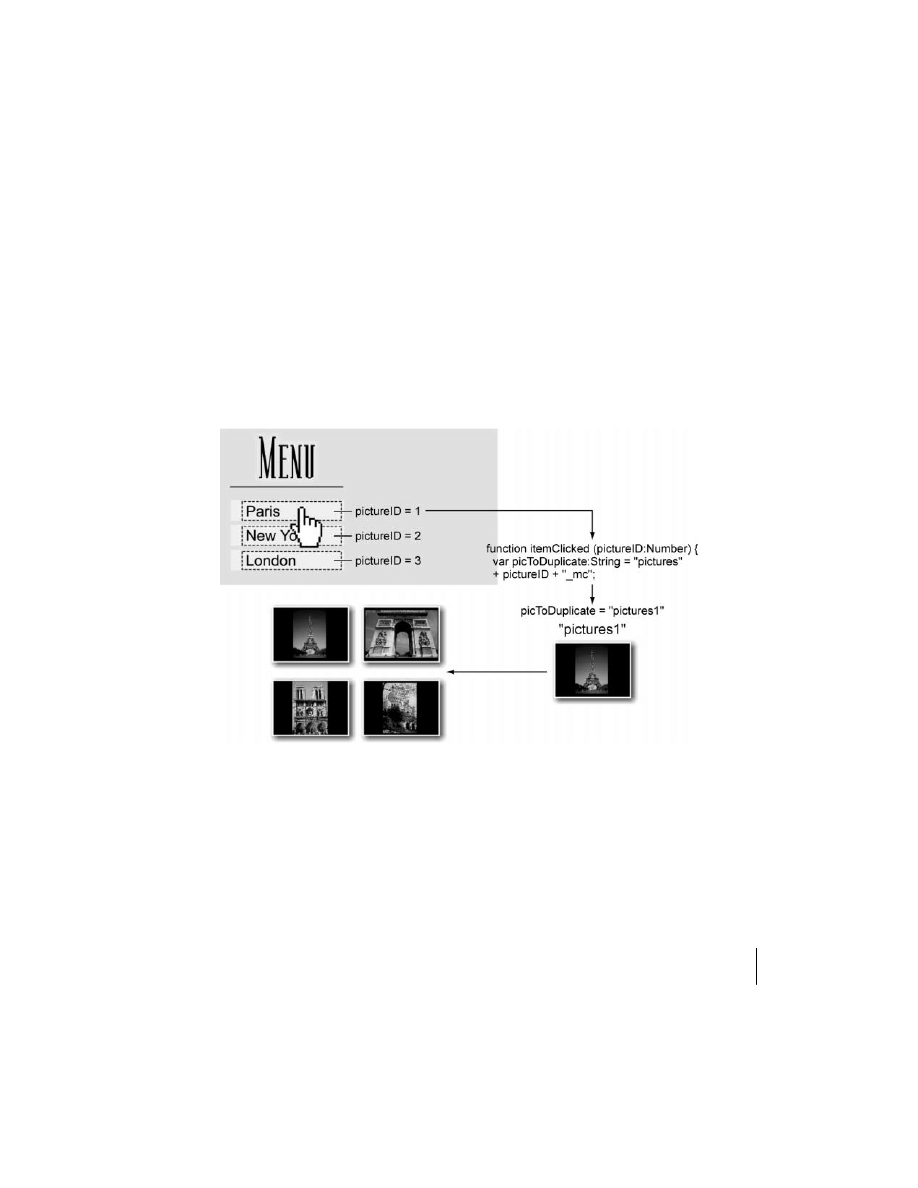
LEKCJA 9.
313
Automatyzacja skryptów za pomocą pętli
1.
Otwórz plik pictureShow2.fla.
Na górze sceny znajdują się trzy instancje klipów filmowych: pictures1_mc, pictures2_mc
i pictures3_mc. W tym ćwiczeniu powielimy jeden z nich (w zależności od tego, który
z elementów listy został wybrany), tworząc na scenie siatkę złożoną z rysunków.
2.
Otwórz panel Actions, zaznacz 1. klatkę warstwy Actions i dodaj na końcu kodu następujący skrypt:
function itemClicked(pictureID:Number) {
var picToDuplicate:String = "pictures" + pictureID + "_mc";
var xSpacing:Number = 160;
var ySpacing:Number = 120;
var xStart:Number = 190;
var yStart:Number = 30;
}
W poprzednim ćwiczeniu instancje przycisku list_btn zostały zaprogramowane w sposób
pozwalający na wywoływanie powyższej funkcji i przekazywanie jej parametru (
pictureID
)
w momencie ich kliknięcia. Po zakończeniu tej operacji funkcja tworzy cztery kopie jednej
z instancji znajdujących się na górze sceny, kreując siatkę o rozmiarach 2
×2, a następnie wysyła
każdy z duplikatów do innej klatki, co powoduje wyświetlanie na nich różnych obrazów.
Pierwszy wiersz funkcji tworzy zmienną o nazwie
picToDuplicate
. Zostają jej
przyporządkowane wartości picture1_mc, picture2_mc lub picture3_mc, oparte na wartości
zmiennej
pictureID
(równej 1, 2 lub 3), która została przekazana funkcji. Te trzy ciągi
znaków są nazwami instancji zawierających rysunki. Zostają one użyte w dalszej części
funkcji do określenia, która z nich ma zostać wyświetlona.
Zmienna
xSpacing
określa rozmiar przestrzeni między lewymi krawędziami klipów
filmowych znajdujących się w tym samym wierszu. Zmienna
ySpacing
określa rozmiar
przestrzeni między klipami umieszczonymi w tej samej kolumnie. Wartości tych zmiennych
są dobierane dowolnie i zależą głównie od pożądanej ilości miejsca między klipami.
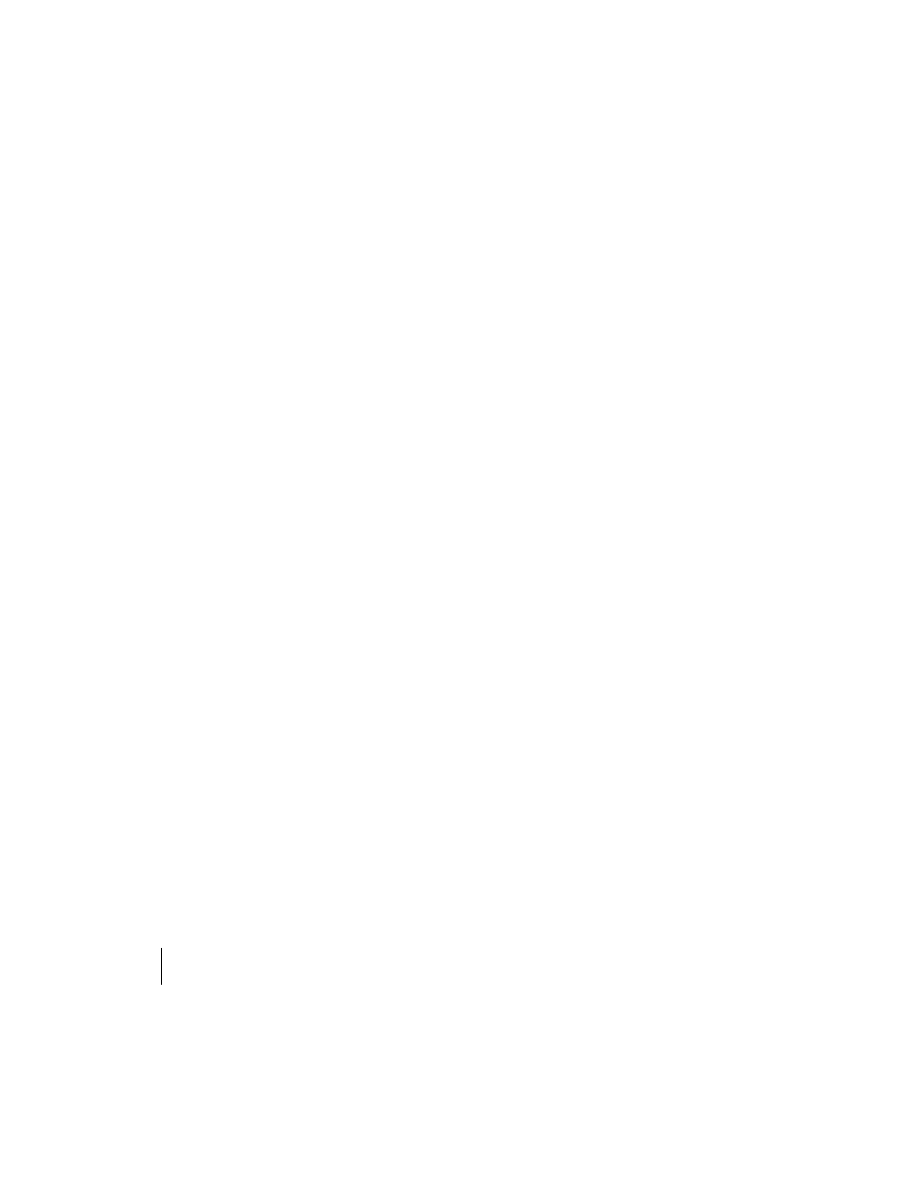
314
MACROMEDIA FLASH MX 2004 ACTIONSCRIPT
Oficjalny podręcznik
Kolejne dwie zmienne,
xStart
i
yStart
, przedstawiają początkowe współrzędne pierwszej
kopii klipu względem sceny. Pozycja każdego kolejnego duplikatu zostaje określona
względem tego punktu.
3.
Dodaj pod definicją funkcji
itemClicked()
następujący skrypt:
var v:Number = 0;
var i:Number = -1;
while (++i < 2) {
var j:Number = -1;
while (++j < 2) {
++v;
var name:String = "pictures" + v;
_root[picToDuplicate].duplicateMovieClip(name, v);
_root[name]._x = xstart + i * xSpacing;
_root[name]._y = yStart + k * ySpacing;
_root[name].gotoAndStop(v);
}
}
Powyższy skrypt zawiera pętlę zagnieżdżoną — jest nią fragment funkcji tworzący siatkę
klipów filmowych o wymiarach 2
×2. Pojedyncza pętla mogłaby utworzyć jedynie jedną
kolumnę. Za to zagnieżdżenie wewnątrz niej drugiej pętli pozwala na umieszczanie dwóch
instancji w każdej kolumnie, przesunięcie jej współrzędnych i wstawienie kolejnych dwóch
(opiszemy to za chwilę). Przyjrzyjmy się, w jaki sposób funkcjonuje ten proces.
Pętla zewnętrzna, zaczynająca się w trzecim wierszu skryptu, zwiększa wartość zmiennej
i
o 1
(
++i
), ustawiając jej wartość początkową równą 0. Warunek pętli mówi: „Dopóki
i
jest mniejsze
od 2, wykonaj następujące akcje”. Ponieważ
0 < 2
, wykonane zostają akcje umieszczone
wewnątrz pętli. Pierwsza z nich przyporządkowuje zmiennej
j
wartość
–1
. Zostaje ona
wykorzystana w pętli wewnętrznej, w której z definicji zostaje zwiększona o 1 (
++j
). Następnie
pojawia się warunek: „Dopóki
j
jest mniejsze od 2, kontynuuj wykonywanie następujących
akcji”. W dalszej części aż do momentu, gdy stanie się on fałszywy, skrypt wykonuje jedynie
akcje umieszczone w pętli wewnętrznej. Podczas jej pierwszej iteracji wartość zmiennej
v
zostaje
zwiększona o 1 (
++v
), w wyniku czego jest równa 1. Jest ona wykorzystywana w kilku kolejnych
wierszach skryptu. Kopiują one i umieszczają w odpowiednich miejscach instancje klipu pictureID.
Operacja ta powinna być już znana. Podczas drugiej iteracji zmienna
j
znów zostaje zwiększona
o 1 (co następuje w instrukcji warunkowej pętli), w wyniku czego zyskuje ona wartość
1
, która
jest mniejsza od 2. Powoduje to kolejne wykonanie akcji umieszczonych w pętli.
Wewnętrzna pętla nie może wykonać trzeciej iteracji, ponieważ skutkowałoby to ponownym
zwiększeniem wartości zmiennej
j
, która byłaby wówczas równa
2
(warunek wyjścia z pętli
wewnętrznej). W ten sposób skrypt powraca do pętli zewnętrznej. W tym miejscu zmienna
i
(wykorzystana w warunku pętli zewnętrznej) zostaje zwiększona o 1 (
++i
), osiągając wartość
1
.
Jest ona mniejsza od 2, więc akcje umieszczone w pętli zostają wykonane ponownie. W wyniku
tego zmiennej
j
zostaje ponownie przyporządkowana wartość
–1
i instrukcje zawarte w pętli
wewnętrznej zostają wykonane jeszcze dwukrotnie.
Opisana koncepcja może być dosyć skomplikowana. Przyjrzyj się jej dokładnie i upewnij się,
że wszystko zrozumiałeś.
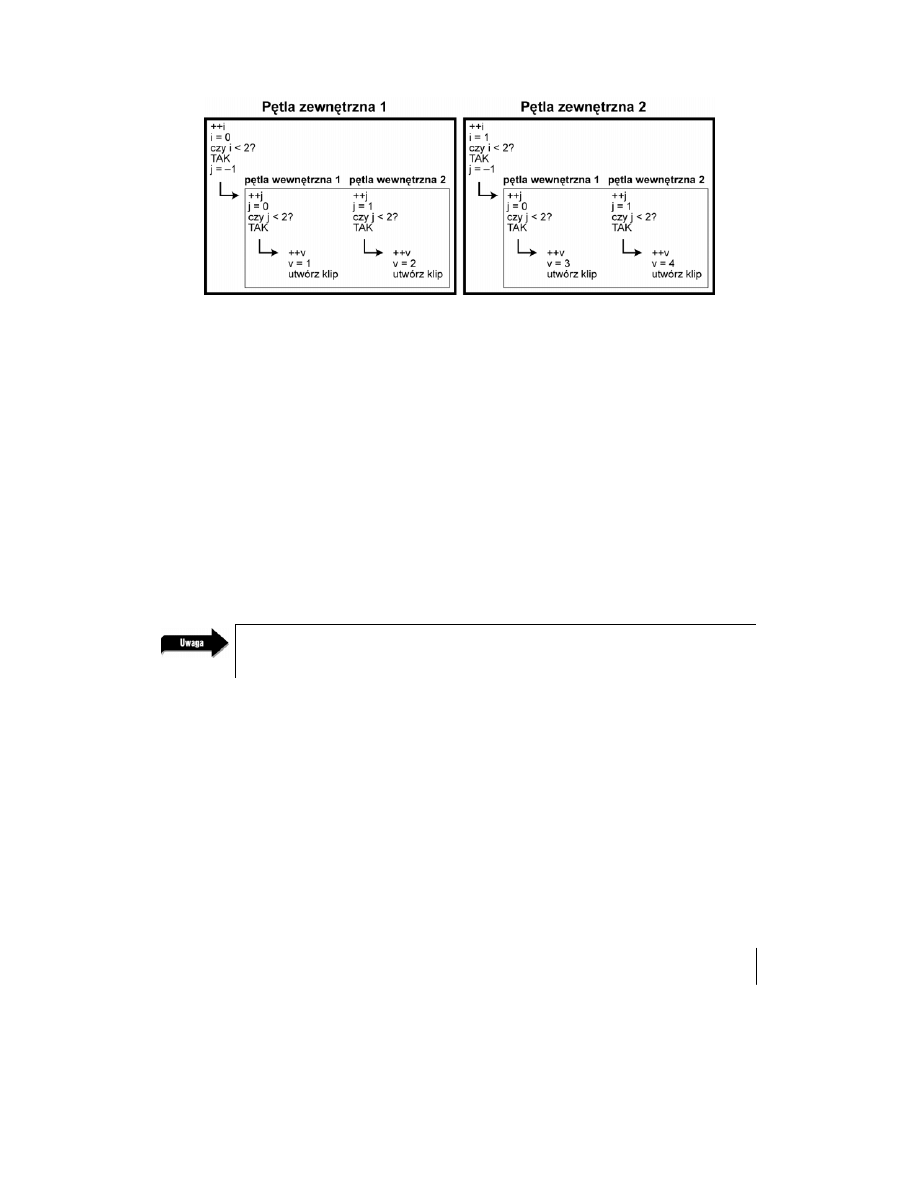
LEKCJA 9.
315
Automatyzacja skryptów za pomocą pętli
Aby uzyskać efekt siatki o rozmiarach 2
×2, złożonej z klipów filmowych umieszczonych
w odpowiednich odstępach, należy użyć skryptu:
_root[name]._x = xStart + i * xSpacing;
_root[name]._y = yStart + j * ySpacing;
Pierwszy wiersz wykorzystuje aktualną wartość zmiennej
i
do ustawienia odstępów między
klipami w poziomie, zaś drugi — zmiennej
j
do ustawienia ich w pionie w momencie
powielenia klipu. Dowiedziałeś się już, że w każdej iteracji pętli zewnętrznej dwukrotnie
zostaje wykonana wewnętrzna. Gdy zmienna
i
posiada wartość
0
, zmiennej
j
podczas
wykonywania wewnętrznej pętli zostają przyporządkowane kolejno liczby 0 i 1. Następnie
wartość zmiennej
i
jest zwiększana o 1, zaś
j
znów nadawane są wartości
0
i
1
. Ponieważ
znamy wartości zmiennych
xStart
,
xSpacing
,
yStart
i
ySpacing
oraz sposób zwiększania
wartości zmiennych
i
oraz
j
w pętli, możemy określić położenie każdego klipu.
Powielenie pierwszej instancji:
_x = 190 + 0 * 160; // współrzędnej x zostaje przyporządkowana wartość 190
_y = 30 + 0 * 120; // współrzędnej y zostaje przyporządkowana wartość 30
Należy pamiętać o tym, że w wyrażeniach matematycznych mnożenie jest zawsze wykonywane
przed dodawaniem.
Powielenie drugiej instancji:
_x = 190 + 0 * 160; // współrzędnej x zostaje przyporządkowana wartość 190
_y = 30 + 1 * 120; // współrzędnej y zostaje przyporządkowana wartość 150
Powielenie trzeciej instancji:
_x = 190 + 1 * 160; // współrzędnej x zostaje przyporządkowana wartość 350
_y = 30 + 0 * 120; // współrzędnej y zostaje przyporządkowana wartość 30
Powielenie czwartej instancji:
_x = 190 + 1 * 160; // współrzędnej x zostaje przyporządkowana wartość 350
_y = 30 + 1 * 120; // współrzędnej y zostaje przyporządkowana wartość 150
(patrz pierwszy rysunek na następnej stronie)
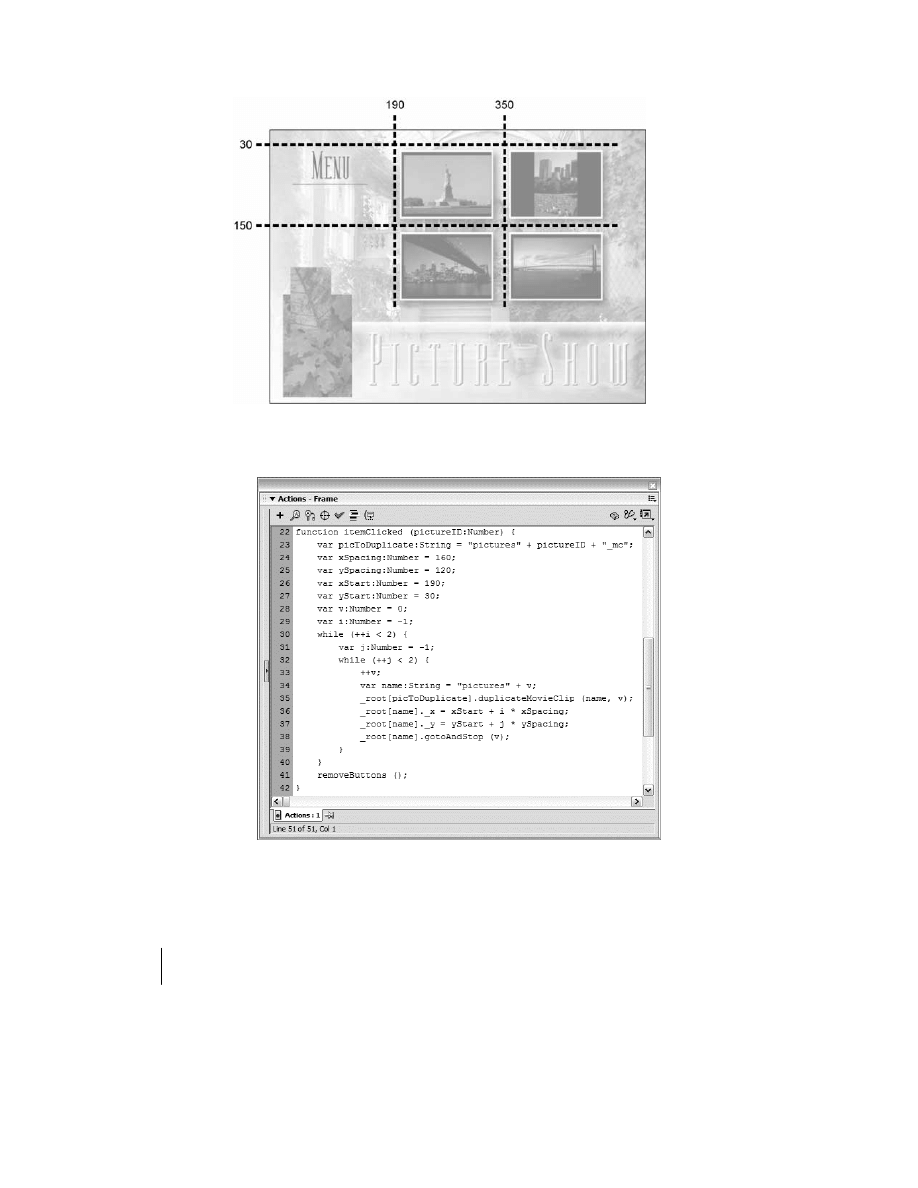
316
MACROMEDIA FLASH MX 2004 ACTIONSCRIPT
Oficjalny podręcznik
4.
W ostatnim wierszu definicji funkcji
itemClicked()
dodaj następującą akcję:
removeButtons();
Powyższa akcja wywołuje funkcję o nazwie
removeButtons()
, która powoduje usunięcie
przycisków z rozwijanej listy po kliknięciu przycisku i utworzeniu siatki. Za chwilę ją
napiszemy.
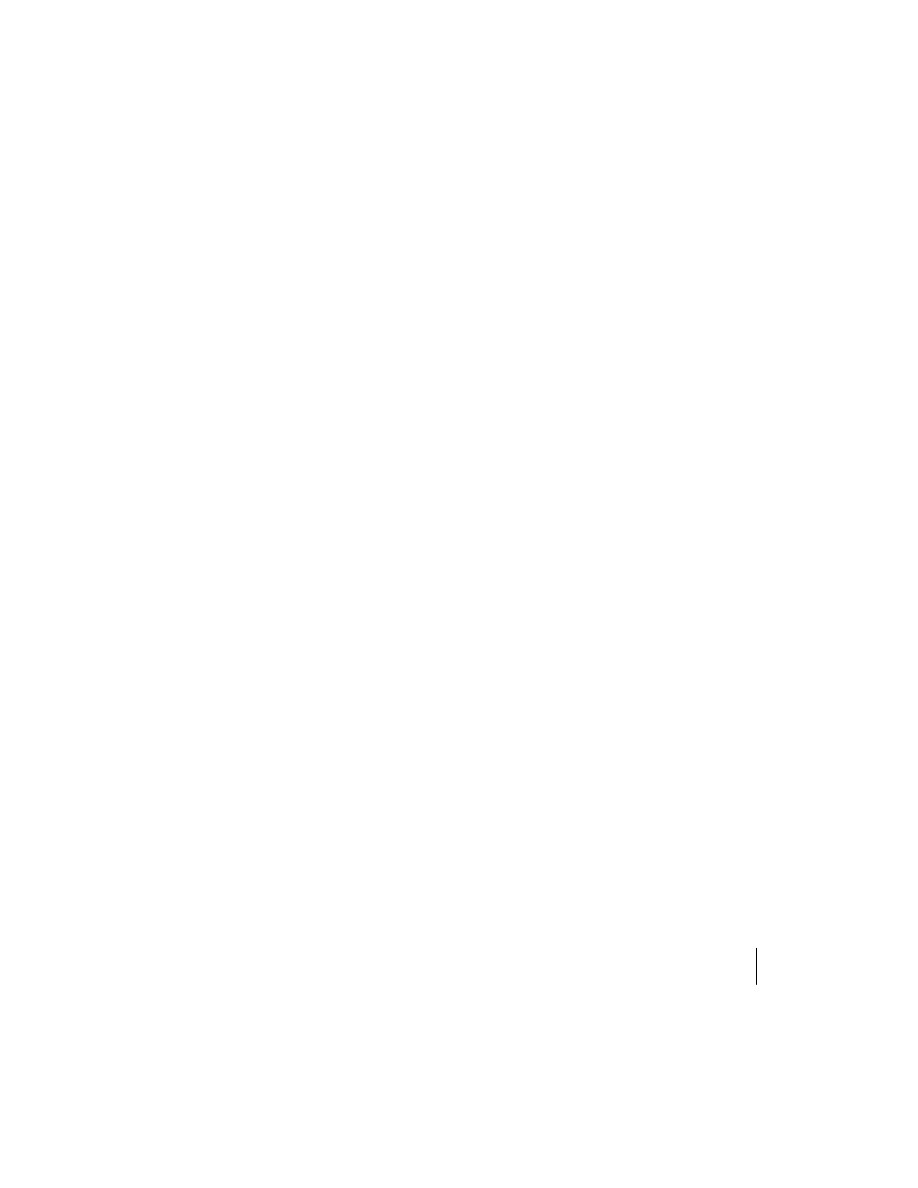
LEKCJA 9.
317
Automatyzacja skryptów za pomocą pętli
5.
Dodaj na końcu kodu następujący skrypt:
function removeButtons() {
var numberOfButtons:Number = buttonNames.length;
var i:Number = -1;
while (++i<numberOfButtons) {
var name:String = "item" + i;
dropDownList_mc[name].removeMovieClip();
}
}
Ta funkcja używa prostej pętli
while
do kolejnego usuwania wszystkich przycisków
(które tak naprawdę są duplikatami instancji klipów filmowych item0, item1 i item2)
tworzących rozwijaną listę. Działa ona podobnie jak funkcja, której używaliśmy do ich
tworzenia. Przyjrzyjmy się jej bliżej.
Wartość zmiennej
numberOfButtons
, która została również użyta w funkcji
populateList()
,
pochodzi od właściwości
length
tablicy
buttonNames
. Ponieważ zawiera ona trzy elementy,
pętla wykonuje trzy iteracje. W każdej z nich zmiennej
name
przyporządkowuje się aktualną
wartość zmiennej
i
. Następnie zostaje użyta metoda
removeMovieClip()
, powodująca usunięcie
duplikatów instancji klipów filmowych, czyli pozycji listy wyświetlanej pod przyciskiem Menu.
W referencji do nich wykorzystana zostaje zmienna
name
.
6.
Wybierz z menu polecenie Control\Test Movie, aby przetestować projekt.
Kliknij przycisk Menu, by wyświetlić listę. Klikanie jej elementów powoduje tworzenie siatki
złożonej z obrazków w oparciu o wartość przekazywanej do funkcji
itemClicked()
zmiennej
pictureID
. Zauważ też, że funkcja
removeButtons()
usuwa listę.
7.
Zamknij testowany film i zapisz projekt jako pictureShow3.fla.
W tym ćwiczeniu użyłeś zagnieżdżonych pętli do utworzenia na ekranie siatki złożonej
z obrazków. Mogłeś w tym celu przeciągać ich instancje z biblioteki i umieszczać w odpowiednich
miejscach za pomocą myszy. Jednak użycie pętli pozwoliło na zautomatyzowanie tego procesu.
Dzięki temu po niewielkich modyfikacjach skrypt, który napisałeś, może zbudować siatkę
dowolnej wielkości — nawet tak dużą jak 100
×100. Wykorzystywanie zmiennych w ten
sposób nie tylko pomaga w automatyzacji procesu, który normalnie jest wykonywany
ręcznie. Pozwala też na skalowanie projektu w zależności od warunków zaistniałych
w momencie jego uruchomienia.
Wyjątki w pętlach
Ogólnie rzecz biorąc, pętle wykonują iteracje aż do momentu, gdy warunek, którego używają, nie
jest już prawdziwy. Aby zmienić to zachowanie, można skorzystać z dwóch akcji —
continue
i
break
.
Instrukcja
continue
pozwala na zatrzymanie aktualnej iteracji (tzn., że po jej uruchomieniu nie
zostają już wykonane żadne akcje w obrębie iteracji) i przejście do następnej, np.:
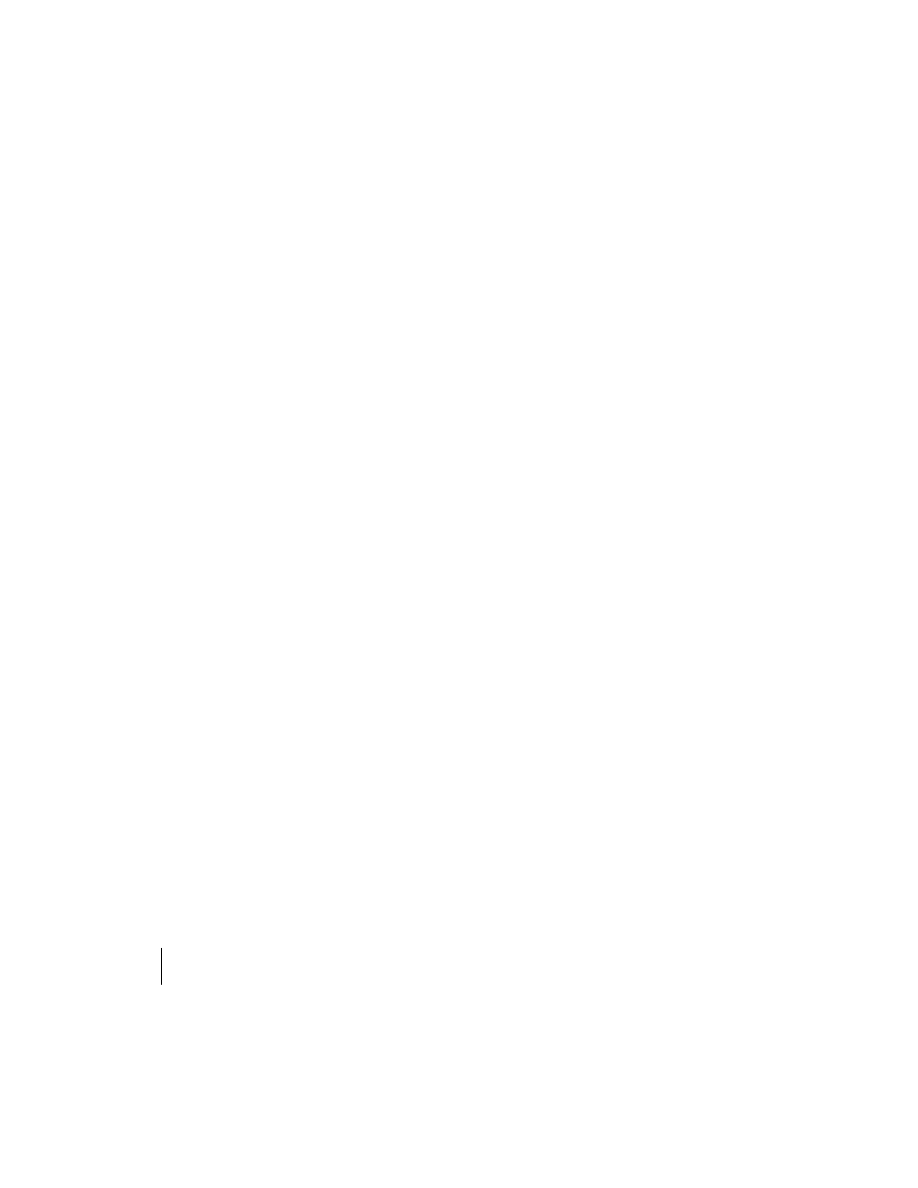
318
MACROMEDIA FLASH MX 2004 ACTIONSCRIPT
Oficjalny podręcznik
var total:Number = 0;
var i:Number = 0;
while (++i <= 20) {
if (i == 10) {
continue;
}
total += i;
}
Instrukcja
while
w powyższym skrypcie tworzy pętlę, w której wartość zmiennej
i
jest kolejno
zwiększana od 1 do 20. W każdej iteracji zostaje ona dodana do zmiennej
total
— aż do momen-
tu, gdy zmienna
i
osiągnie wartość
10
. W tym momencie wykonuje się akcja
continue
oznaczają-
ca, że w tej iteracji nie zostanie uruchomiona już żadna instrukcja i pętla przeskakuje do kolejnej.
To powoduje wygenerowanie następującego zbioru liczb:
1 2 3 4 5 6 7 8 9 11 12 13 14 15 16 17 18 19 20
Zauważ, że nieobecna jest liczba 10, co oznacza, że w czasie dziesiątego powtórzenia pętli nie zosta-
ła wykonana żadna akcja.
Akcja
break
jest używana do opuszczania pętli, jeśli nawet jej warunek jest ciągle prawdziwy, np.:
var total:Nunber = 0;
var i:Number = 0;
while (++i <= 20) {
total += i;
if (total >= 10) {
break;
}
}
Powyższy skrypt w każdej iteracji zwiększa wartość zmiennej
total
o 1. Gdy osiągnie ona liczbę 10
lub większą, wykonywana jest akcja
break
i pętla
while
zostaje zatrzymana, mimo że powinna ona
wykonać 20 powtórzeń.
W poniższym ćwiczeniu wykorzystamy instrukcje
continue
i
break
do budowy prostego mecha-
nizmu wyszukującego.
1.
Otwórz plik phoneNumberSearch1.fla, znajdujący się w folderze Lekcja09\Assets.
Ten plik zawiera dwie warstwy: Actions i Search Assets (zasoby wyszukiwarki). Na pierwszej
z nich jest umieszczona procedura wyszukująca, zaś na drugiej — pola tekstowe, przycisk
i grafika potrzebne do utworzenia tego projektu (patrz pierwszy rysunek na następnej stronie).
W tym ćwiczeniu opracujemy prostą aplikację pozwalającą na odnajdywanie numeru
telefonu osoby, której imię zostaje wpisane przez użytkownika. Na ekranie znajdują się dwa
pola tekstowe: name_txt — używane do wpisywania imienia oraz result_txt — wyświetlające
wyniki wyszukiwania. Nad obrazkiem przycisku Search znajduje się niewidoczna instancja
przycisku o nazwie search_btn. Jest ona używana do wywoływania funkcji wyszukującej.
2.
Otwórz panel Actions, zaznacz 1. klatkę warstwy Actions i umieść w niej następujący skrypt:
var info:Aray = [["John", "919-555-5698"], ["Kelly", "232-555-3333"],
["Ross", "434-555-5655"]];
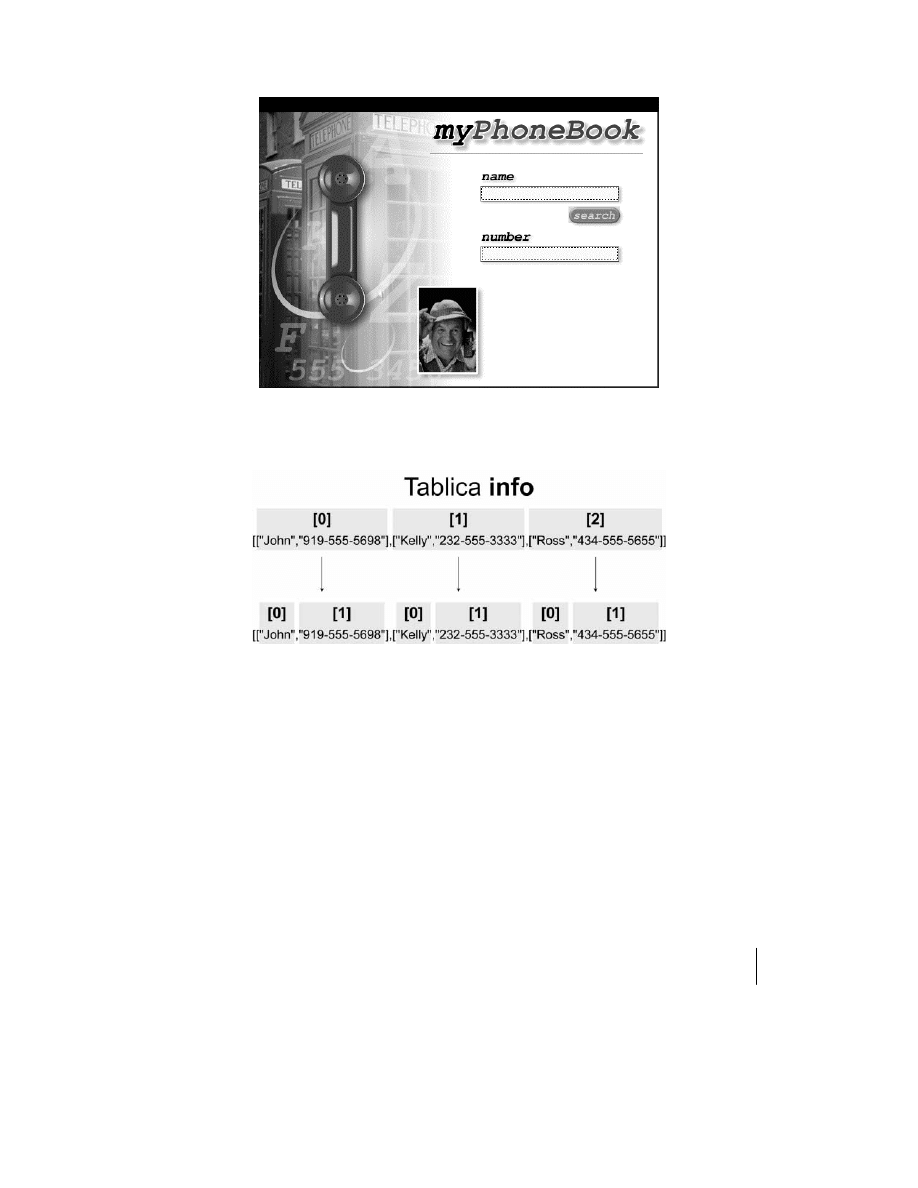
LEKCJA 9.
319
Automatyzacja skryptów za pomocą pętli
Ten skrypt tworzy dwuwymiarową tablicę o nazwie
info
, zawierającą trzy elementy,
z których każdy znajduje się na osobnej podtablicy. Pierwszym elementem każdej podtablicy
jest imię, zaś drugim — numer telefonu.
Aby dostać się do pierwszego imienia zawartego w tablicy, należy użyć sformułowania
info[0][0]
, zaś do pierwszego numeru telefonu —
info[0][1]
, co odpowiada imieniu
i numerowi telefonu Johna. Ta składnia w skrypcie, który piszemy, odgrywa dość istotną rolę.
3.
Dodaj pod tablicą
info
następującą definicję funkcji:
function search () {
var matchFound:Boolean = false;
var i:Number = -1;
while (++i < info.length) {
}
}
Zacząłeś definiować funkcję, której zadaniem jest wyszukiwanie określonego numeru telefonu
w tablicy
info
. Jej pierwsza akcja tworzy zmienną o nazwie
matchFound
i przyporządkowuje
jej wartość początkową
false
(wkrótce zobaczysz, w jaki sposób zostaje ona wykorzystana).
Pętla
while
zostaje wykonana raz dla każdego elementu tablicy.
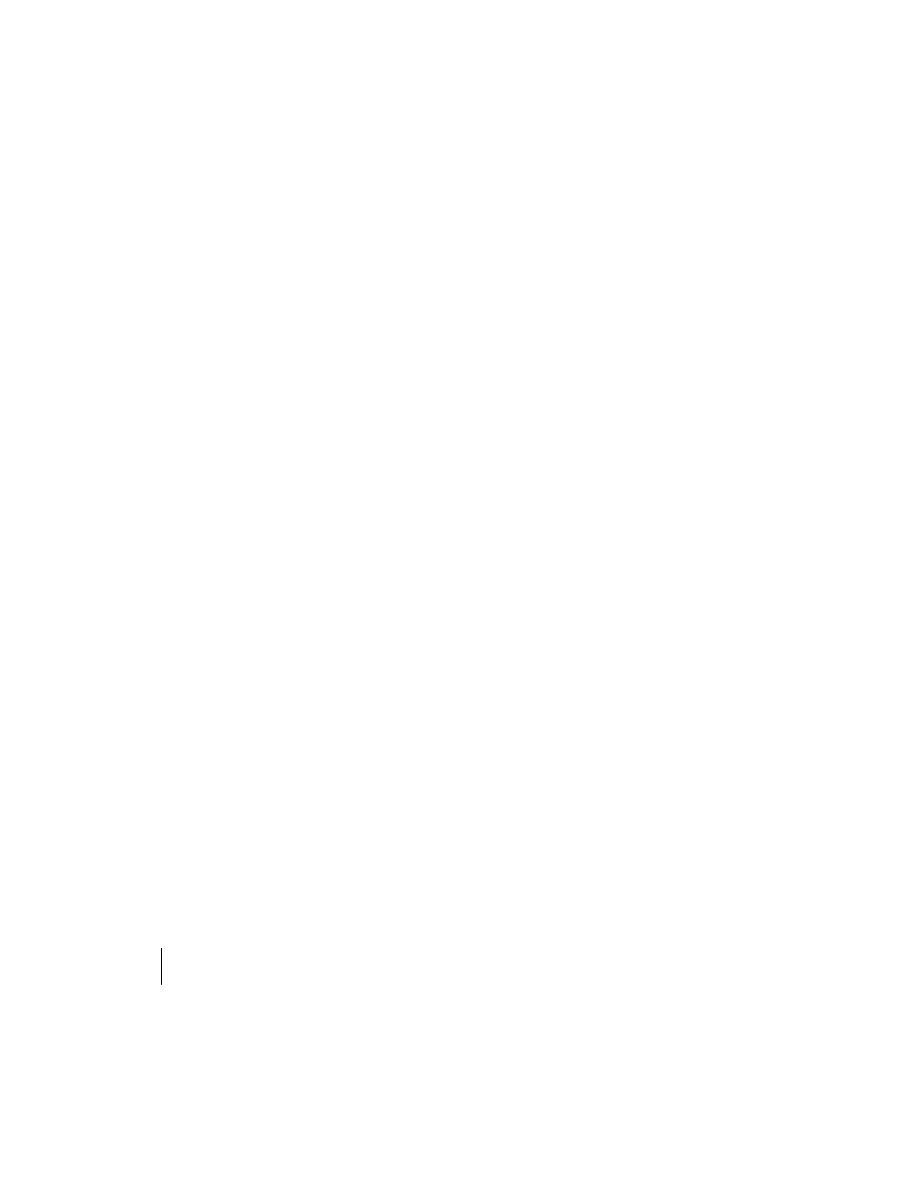
320
MACROMEDIA FLASH MX 2004 ACTIONSCRIPT
Oficjalny podręcznik
4.
Umieść w pętli
while
, zawartej w funkcji
search()
, następujący skrypt:
if (info[i][0].toLowerCase() != name_txt.text.toLowerCase()) {
continue;
}
result_txt.text = info[i][1];
matchFound = true;
break;
W każdej iteracji pętli instrukcja
if
sprawdza, czy nastąpiła rozbieżność między imieniem
wpisanym przez użytkownika (w którym wszystkie litery są zamieniane na małe) w polu
tekstowym name_txt i tym, które znajduje się w tablicy (którego litery również są zamieniane
na małe). W tym celu wykorzystana zostaje zmienna
i
.
Gdy nastąpi brak zgodności między imionami, wykonana zostaje akcja
continue
i skrypt
przechodzi do kolejnej pętli. Dzięki wykorzystaniu metody
toLowerCase()
do zmiany
wszystkich liter na małe procedura wyszukiwania nie rozróżnia małych i wielkich liter.
Jeśli imię znajdujące się w tablicy pasuje do zawartości pola tekstowego name_txt, akcja
continue
nie zostaje wykonana i instrukcje umieszczone po komendzie
if
zostają
uruchomione. Pierwsza z nich wykorzystuje wartość zmiennej
i
do przyporządkowania
właściwości result_txt.text odpowiedniego numeru telefonu. Następnie zmiennej
matchFound
zostaje nadana wartość
true
i wykonana akcja
break
, powodująca zatrzymanie pętli.
Aby lepiej zrozumieć, jak działa powyższy skrypt, wyobraźmy sobie, że ktoś wpisał w polu
tekstowym name_txt imię Kelly. Jego pozycja w tablicy jest następująca:
info[1][0]
W pierwszej iteracji pętli zmienna
i
posiada wartość
0
, co oznacza, że zawarta w pętli
instrukcja
if
wygląda następująco:
if (info[0][0].toLowerCase() != name_txt.text.toLowerCase()) {
continue;
}
Powyższy kod sprawdza, czy ciąg znaków john (imię umieszczone jako element
info[0][0]
po zmianie wszystkich liter na małe) jest równy słowu kelly (wpisanemu w polu tekstowym
name_txt po zmianie wszystkich liter na małe). Ponieważ warunek ten jest prawdziwy,
wykonana zostaje akcja
continue
i następuje przejście do kolejnej pętli. W każdej iteracji
wartość zmiennej
i
zostaje zwiększona o 1, więc następna instrukcja
if
wygląda następująco:
if (info[1][0].toLowerCase() != name_txt.text.toLowerCase()) {
continue;
}
Sprawdza ona, czy ciąg znaków
kelly
(imię umieszczone jako element
info[1][0]
po zmianie
wszystkich liter na małe) jest równy słowu
kelly
(wpisanemu w polu tekstowym name_txt
po zmianie wszystkich liter na małe). Ponieważ w tym przypadku występuje równość,
akcja
continue
zostaje pominięta i wykonywane są kolejne trzy instrukcje. Pierwsza z nich
przyporządkowuje właściwości result_txt.text element
info[i][1]
. Zmienna
i
posiada wartość
1
, więc elementem tym jest
info[1][1]
— numer telefonu Kelly. Zostaje on wyświetlony.
Następnie zmiennej
matchFound
zostaje przyporządkowana wartość
true
i akcja
break
powoduje wyjście z pętli.
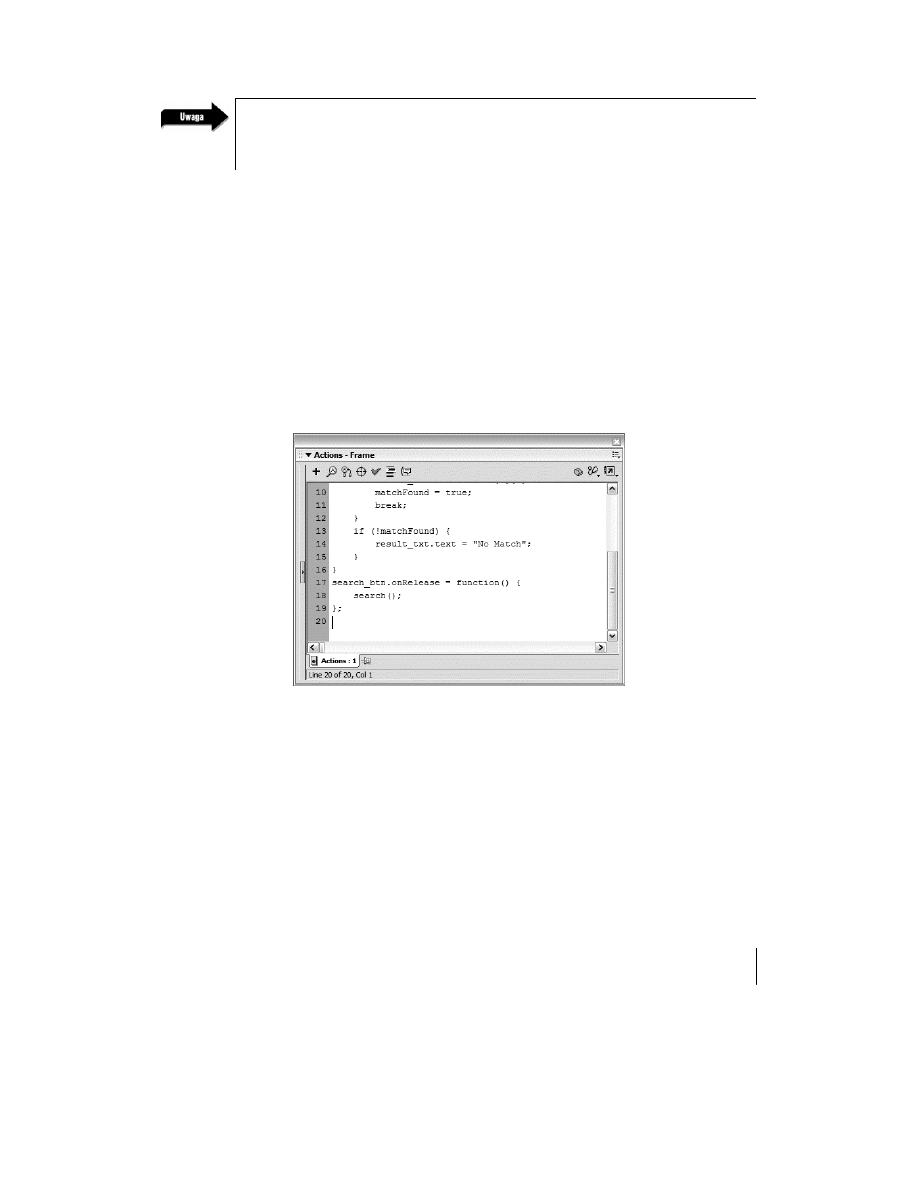
LEKCJA 9.
321
Automatyzacja skryptów za pomocą pętli
Akcja
break
nie jest w tym przypadku konieczna, jednak pozwala na skrócenie czasu wyszuki-
wania. Pomyśl, ile czasu można zaoszczędzić, stosując ją, aby zapobiec wykonywaniu niepotrzeb-
nych iteracji pętli, gdy tablica posiada 10 000 elementów.
5.
Umieść jako ostatnią akcję funkcji
search()
następującą instrukcję
if
:
if (!matchFound) {
result_txt.text = "No Match";
}
Ta instrukcja, niebędąca częścią pętli, sprawdza, czy zmienna
matchFound
po zakończeniu
pętli nadal posiada wartość
false
(która została jej przyporządkowana na samym początku).
Jeśli tak, akcja w instrukcji
if
przyporządkowuje wartości result_txt.text ciąg znaków
"No
Match"
. Wyrażenie
!matchFound
jest skróconą wersją komendy
matchFound == false
.
6.
Dodaj na końcu kodu po funkcji
search()
następujący skrypt:
search_btn.onRelease = function() {
search();
};
Powyższy skrypt wiąże procedurę obsługującą zdarzenie
onRelease
z przyciskiem search_btn.
Gdy ten zostanie przyciśnięty i puszczony, nastąpi wywołanie funkcji
search()
.
7.
Wybierz z menu polecenie Control\Test Movie. Wpisz w polu name imię
John
,
Kelly
lub
Ross
i kliknij przycisk Search. Następnie wpisz dowolne inne imię i kliknij ponownie.
Gdy imię znajduje się w tablicy
info
, powinien pojawić się numer telefonu. Jeśli jest ono
nieprawidłowe, wyświetlony zostaje tekst
"No Match"
.
8.
Zamknij testowany film i zapisz projekt jako phoneNumberSearch2.fla.
W tym ćwiczeniu użyłeś wyjątków
continue
i
break
do napisania procedury wyszukującej.
W praktyce instrukcja
break
jest używana znacznie częściej niż
continue
. Jest tak dlatego,
że programiści często wolą używać instrukcji warunkowej
if
do pominięcia akcji w pętli.
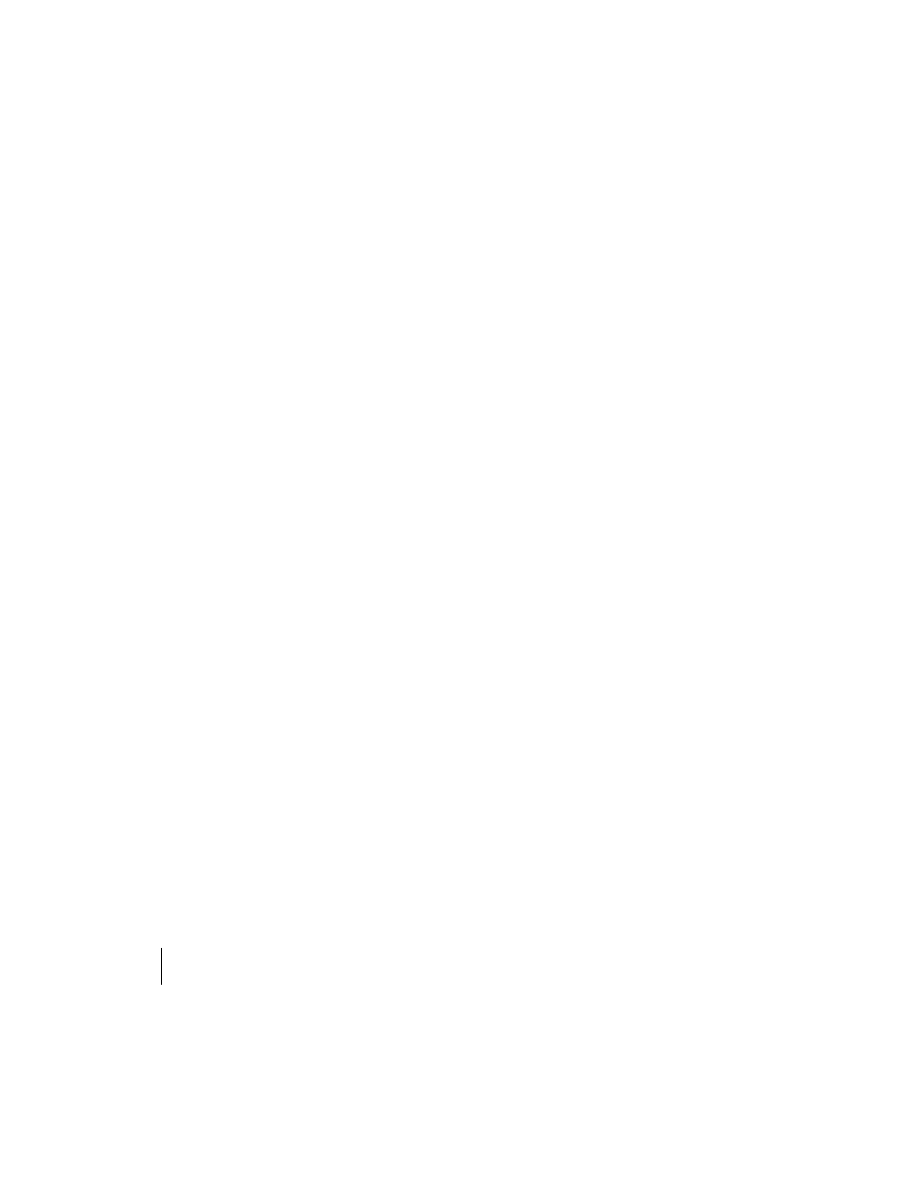
322
MACROMEDIA FLASH MX 2004 ACTIONSCRIPT
Oficjalny podręcznik
Podsumowanie
W czasie tej lekcji:
Odkryłeś, jak użyteczne są pętle,
Poznałeś trzy typy pętli, dostępne w języku ActionScript,
Użyłeś pętli
while
na kilka różnych sposobów,
Utworzyłeś i wykorzystałeś pętlę zagnieżdżoną,
Użyłeś wyjątków
continue
i
break
.
Wyszukiwarka
Podobne podstrony:
Macromedia Flash MX 2004 ActionScript Oficjalny podrecznik fx24as
Macromedia Flash MX 2004 ActionScript Oficjalny podrecznik 2
Macromedia Flash MX 2004 ActionScript Oficjalny podrecznik fx24as
Macromedia Flash MX 2004 ActionScript Oficjalny podrecznik
Macromedia Flash MX 2004 ActionScript Oficjalny podrecznik 2
Macromedia Flash MX 2004 ActionScript Oficjalny podrecznik fx24as
flash mx 2004 as oficjalny podręcznik AN2U6WBVAKBTD3UZENKJT2DRU5FURF7UA7MDKEY
Macromedia Flash MX 2004 Oficjalny podrecznik
Macromedia Flash MX 2004 Oficjalny podrecznik
Macromedia Flash MX 2004 Oficjalny podrecznik flmx24
Macromedia Flash MX 2004 Oficjalny podrecznik flmx24
Macromedia Flash MX 2004 Oficjalny podrecznik 2
Macromedia Flash MX 2004 Sztuka projektowania fmxszp
Macromedia Flash MX 2004 Sztuka projektowania fmxszp
Macromedia Flash MX 2004 Sztuka projektowania fmxszp
Macromedia Flash MX 2004 Sztuka projektowania 2
Flash MX 2004 ActionScript cwiczenia praktyczne cwf4as
Flash MX 2004 ActionScript cwiczenia praktyczne 2
więcej podobnych podstron